Page 1
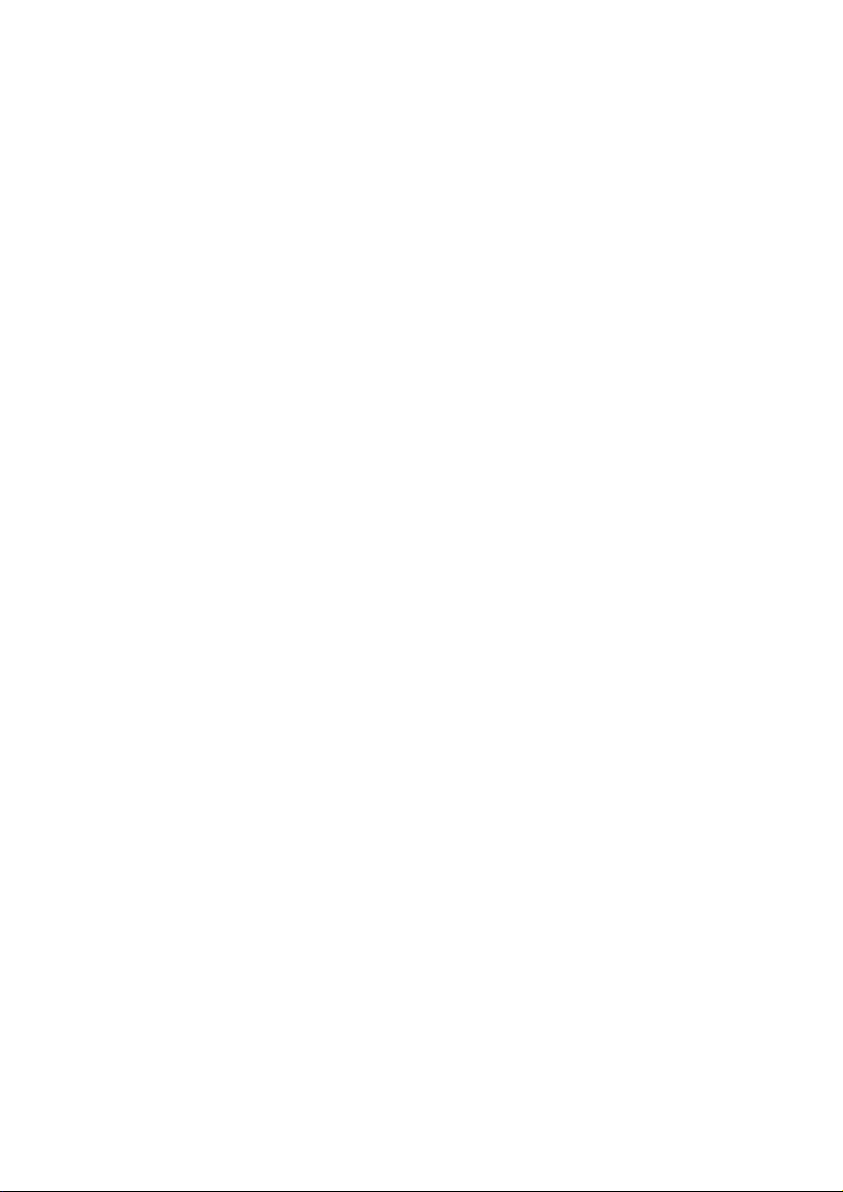
Informationer om denne vejledning
Opbevar, så vidt muligt, denne vejledning i nærheden af din notebook. Pas godt på
brugsanvisningen, for at kunne give den videre til en eventuel ny ejer.
Vi har organiseret denne vejledning sådan at du altid kan finde de nødvendige
informationer inddelt efter emner i indholdsfortegnelsen. Bagerst i denne vejledning findes
en stikordsfortegnelse (index).
Før den bærbare PC tages i brug, anbefales det at læse afsnittene Driftssikkerhed (se side 1)
og Ibrugtagelse (se side 18).
Vi anbefaler, at de øvrige afsnit gennemgås for at få detaljerede informationer og
anvisninger vedr. brugen af notebooken.
Formålet med denne Betjeningsvejledning er at forklare betjeningen af notebooken i et let
forståeligt sprog.
Til betjening af programmer og styresystemet kan du altid gøre brug af de omfattende
hjælpefunktioner som programmerne byder på vha. et tastetryk eller museklik (for det
meste F1).
Denne hjælp ydes under anvendelse af styresystemet Microsoft Windows
program.
Yderligere meningsfulde informationskilder finder du i afsnittet „At lære Windows® 7 at
kende “ fra side 73.
®
eller kørsel af et
Vor målgruppe
Denne vejledning henvender sig såvel til begyndere som til viderekomne brugere. På trods
af den eventuelle professionelle brug er notebooken beregnet til anvendelse i private
husholdninger. De mangfoldige anvendelsesmuligheder står til rådighed for hele familien.
Personligt
Noter følgende ejendomsoplysninger:
Serienummer ......................................
Købsdato ......................................
Købssted ......................................
Du finder din notebooks serienummer på bagsiden af computeren. Overfør i givet fald
serienummeret til dit garantibevis.
Page 2
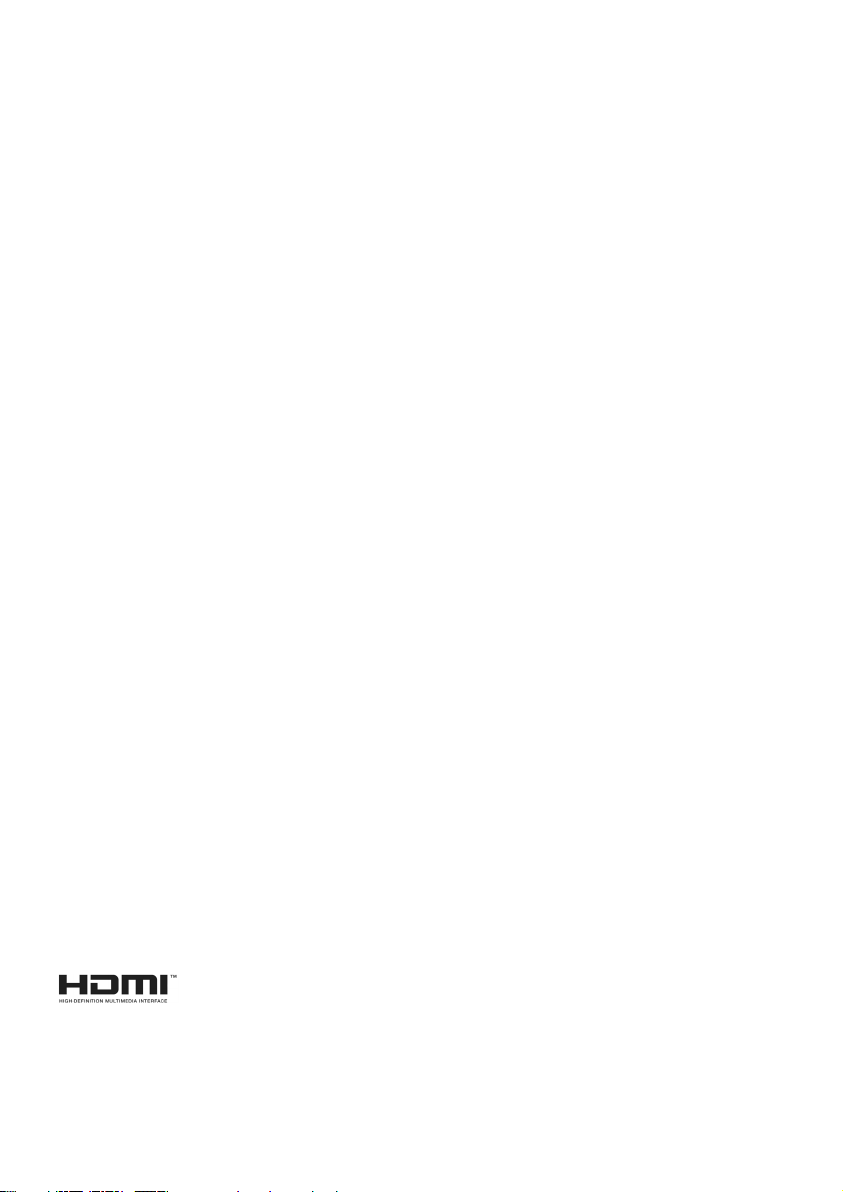
Kvalitet
Vi har, da vi udvalgte komponenter, lagt vægt på høj funktionalitet, let betjening,
sikkerhed og pålidelighed. Et indbyrdes afstemt hard- og softwarekoncept gør, at vi kan
præsentere en fremtidsorienteret notebook, som vil give dig glæde både i arbejds- og i
fritiden.
Vi takker dig for din tillid til vores produkter og er glade for at byde dig velkommen som ny
kunde.
Kopiering af denne manual
Dette dokument indeholder retsligt beskyttede informationer. Alle rettigheder forbeholdes.
Kopiering i mekanisk, elektronisk og enhver anden form er, uden forudgående skriftlig
tilladelse fra fabrikantens side, ikke tilladt.
Copyright © 2010
Alle rettigheder forbeholdes.
Denne manual er ophavsretsligt beskyttet.
Copyright indehaves af fa. MEDION
Varemærker:
MS-DOS
Pentium
varemærker og tilhører HDMI Licensing LIC.
Andre varemærker er de respektive ejeres ejendom.
Ret til tekniske ændringer forbeholdes.
®
og Windows® er Microsoft®s registrerede varemærker
®
er fa. Intel®s registrerede varemærke.
HDMI, HDMI-logoet samt High-Definition Multimedia Interface er registrerede
®
.
ii
Page 3
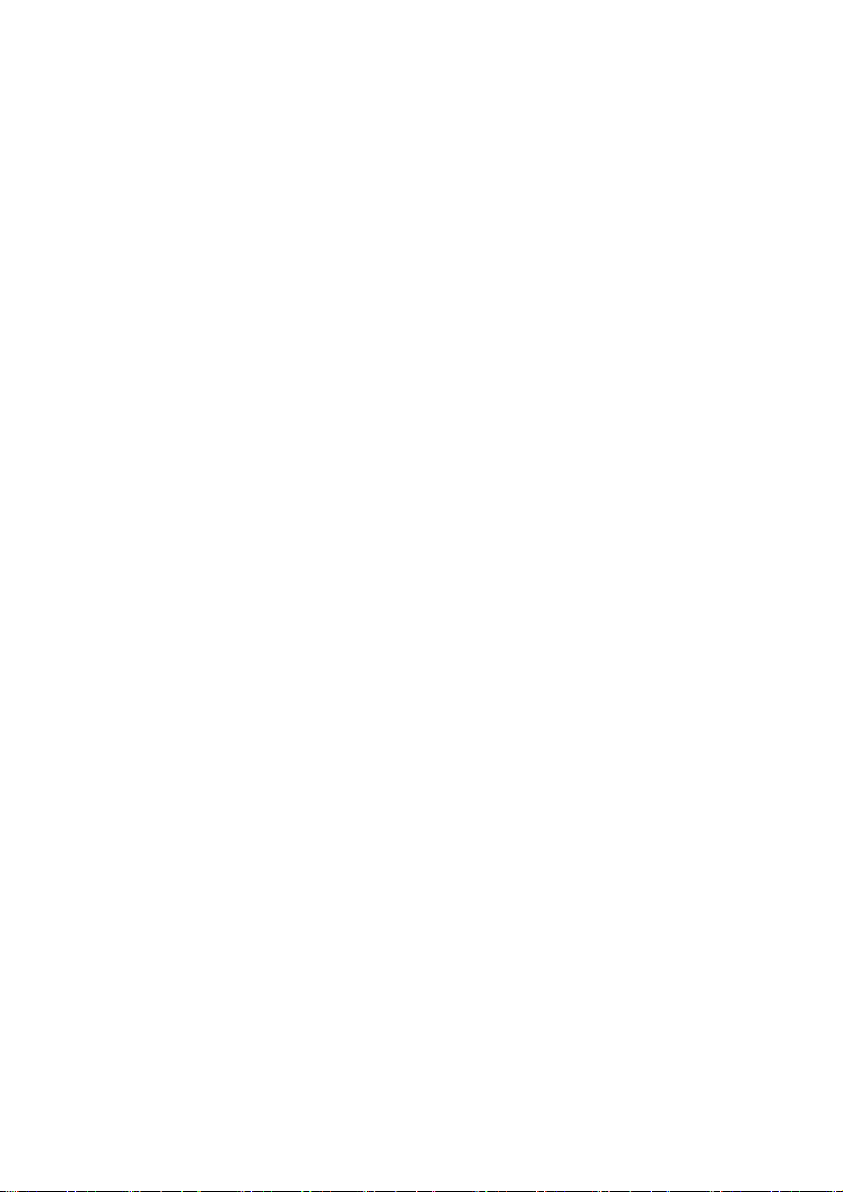
Indhold
Driftssikkerhed .......................................................................................................... 1
Driftssikkerhed .................................................................................................... 3
Datasikkerhed ................................................................................................. 4
Placering ......................................................................................................... 4
Opstillingssted ................................................................................................ 5
Ergonomi ........................................................................................................ 5
Bekvem arbejdsposition ............................................................................... 6
Tilslutning ....................................................................................................... 7
Strømforsyning ............................................................................................ 7
Kabelforbindelser ......................................................................................... 8
Konformitetsinformation R&TTE .................................................................. 9
Brug af touchpad ............................................................................................ 9
Batteridrift ..................................................................................................... 10
Oversigter & Ibrugtagelse ...................................................................................... 11
Leveringsomfang .............................................................................................. 13
Oversigt ........................................................................................................... 14
Åben PC ........................................................................................................ 14
Venstre side ................................................................................................... 15
Højre side ...................................................................................................... 16
Indikatorer ........................................................................................................ 17
Ibrugtagelse ..................................................................................................... 18
Sådan starter de: ........................................................................................... 18
Trin 1 ......................................................................................................... 18
Trin 2 ......................................................................................................... 21
Trin 3 ......................................................................................................... 21
Kort beskrivelse af Windows®-brugerfladen .................................................... 22
Hovedkomponenter ............................................................................................... 25
Strømforsyning ................................................................................................ 27
Tænd-/slukkontakt ........................................................................................ 27
Lysnetsdrift ................................................................................................... 28
Batteridrift ..................................................................................................... 29
Indsættelse af batteriet ............................................................................... 29
Udskiftning af batteri ................................................................................. 30
Opladning af batteriet ............................................................................... 31
Afladning af batterier ................................................................................. 31
Batteriydelse .............................................................................................. 31
Energistyring (Power Management) .............................................................. 33
Sleep ......................................................................................................... 33
Dvale (Hibernate) ....................................................................................... 33
Display ............................................................................................................. 34
Åbning og lukning af displayet ...................................................................... 34
Skærmopløsning ........................................................................................... 34
iii
Page 4
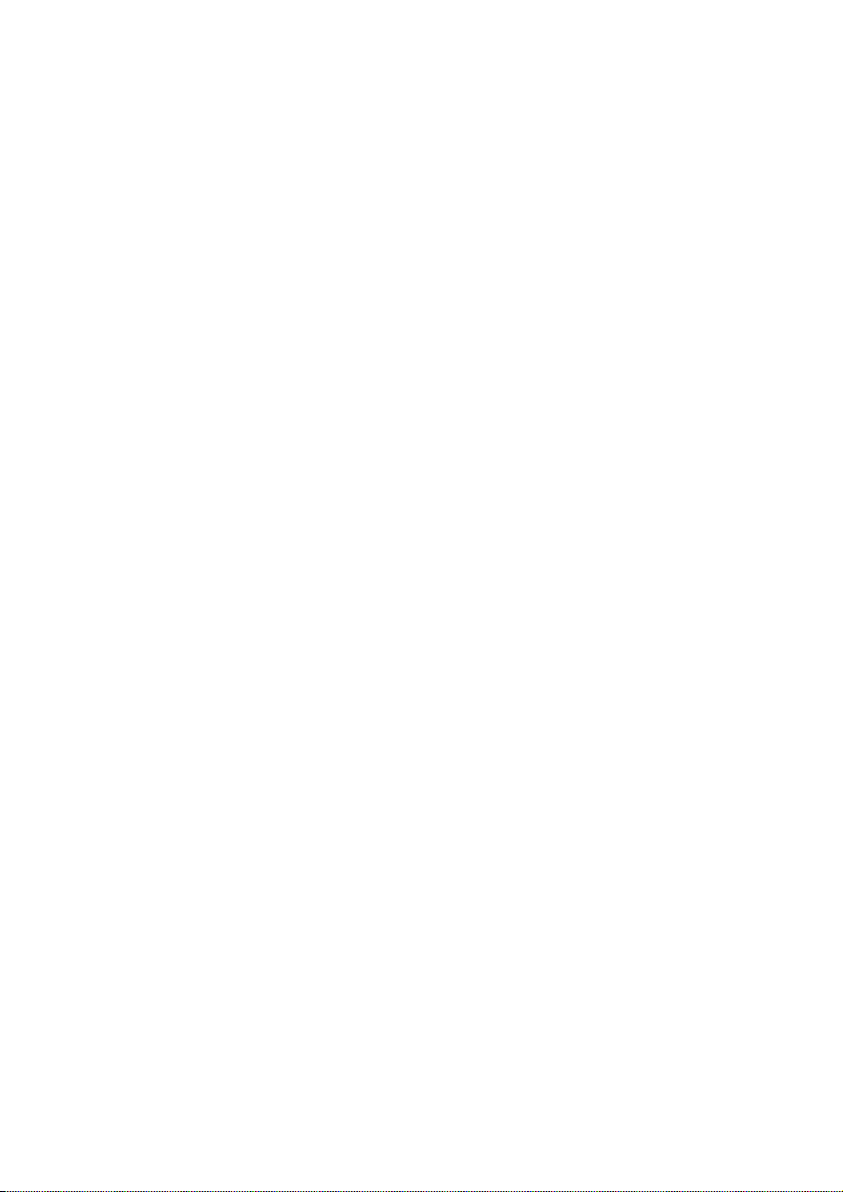
Udseende og personlige indstillinger ............................................................ 35
Tilslutning af en ekstern monitor ................................................................... 36
Dubler disse skærme .................................................................................. 38
Udvid skærmene ........................................................................................ 38
Vis kun skrivebord på 1 .............................................................................. 38
Vis kun skrivebord på 2 .............................................................................. 38
Dataindtastning ................................................................................................ 39
Tastaturet ...................................................................................................... 39
Notebookspecifikke tastekombinationer..................................................... 39
Betjening af touchpad ...................................................................................... 41
To-finger betjening af musepladen ............................................................ 42
Harddisken ....................................................................................................... 43
Vigtigste kataloger ........................................................................................ 44
Montering af harddisk nr. 2 ....................................................................... 45
Det optiske drev ............................................................................................... 47
Indsættelse af en CD/DVD ............................................................................. 47
Nødudtagning af en blokeret CD/DVD ...................................................... 49
Afspilning og læsning af CD/DVD ................................................................. 49
Regionale afspilningsinformationer ved DVD ................................................ 50
Brænder ........................................................................................................ 50
CD- og DVD-opbevaring ............................................................................ 50
Lydkortet .......................................................................................................... 51
Eksterne audioforbindelser ............................................................................ 52
Indstilling af optagelsens lydniveau .............................................................. 54
Dolby® Home Theater® ................................................................................... 54
Netværksdrift .................................................................................................... 55
Hvad er et netværk? ...................................................................................... 55
Fast Ethernet-Netværksstik ......................................................................... 55
Wireless LAN (trådløs netværksforbindelse) ................................................ 56
Afhjælpning af netværksproblemer ............................................................... 58
Multimedia kortindgang ................................................................................... 59
Indsættelse af lagerkort ................................................................................. 59
Udtagelse af lagerkort ................................................................................... 59
Express-kort tilslutning ..................................................................................... 60
Installation af express-kort ............................................................................. 60
Fjernelse af express-kort ................................................................................ 60
Webkameraet ................................................................................................... 61
Anvendelseseksempel med Windows Messenger .......................................... 61
Fjernbetjening & TV-tuner ................................................................................ 62
Fjernbetjening ............................................................................................... 62
Ilægning af batterier ...................................................................................... 63
Tastatur ......................................................................................................... 63
Ændring af sende-/modtagekanaler ........................................................... 65
TV-tuner ........................................................................................................ 66
Ibrugtagning af USB DVB-T tuner ............................................................... 66
Tilslutning af antenne ................................................................................ 67
Ibrugtagning Express Card 54 DVB-T tuner ................................................ 67
Tilslutning af antenne ................................................................................ 69
iv
Page 5
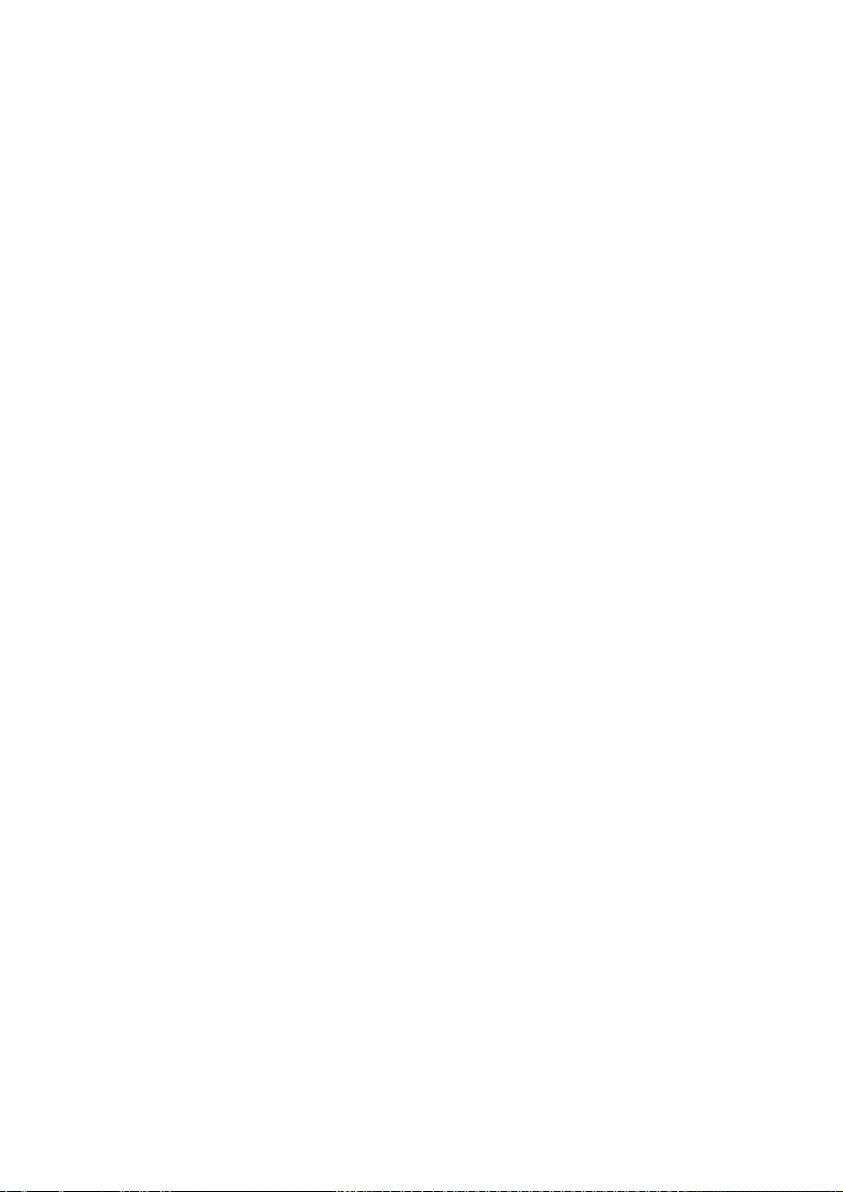
Se TV ......................................................................................................... 69
Universal Serial Bus-porten ............................................................................... 70
eSATA-tilslutning .............................................................................................. 71
Fjernelse af SATA-enheder .......................................................................... 71
Sikring af notebooken ...................................................................................... 72
Start-password .............................................................................................. 72
Brug af sikkerhedslås ..................................................................................... 72
Software ........................................................................................................... 73
At lære Windows® 7 at kende ......................................................................... 73
Windows® 7 - Nyheder ............................................................................... 73
Windows® 7 - Hjælp og support ................................................................. 75
Windows® 7 - Introduktion ......................................................................... 76
Windows® 7 - Kontrol of brugerkonti .......................................................... 77
Windows® 7 - Kontrolpanel ........................................................................ 78
Windows Media Center ................................................................................. 79
Installation af software .................................................................................. 82
Sådan installeres software .......................................................................... 82
Afinstallation af software ............................................................................ 83
Aktivering af Windows .................................................................................. 84
Produktaktivering på din notebook ............................................................ 84
BIOS setup-programm .................................................................................. 85
Opstart af BIOS setup ................................................................................ 85
BullGuard Internet Security ........................................................................... 86
Nyttige vink ...................................................................................................... 88
Hjælp til betjeningen .................................................................................... 88
Systemindstillinger og informationer ............................................................ 89
Førstehjælp .............................................................................................................. 91
Data- og systemsikkerhed ................................................................................. 93
Sikkerhedskopiering ...................................................................................... 93
Vedligeholdelsesprogrammer ....................................................................... 93
Systemgendannelse ......................................................................................... 94
Afhjælpning af fejl ......................................................................................... 94
Windows® Update .......................................................................................... 95
Windows Update informationer om datasikkerhed .................................... 95
Genetablering af leveringstilstanden ................................................................ 96
Begrænsninger for genetableringen .............................................................. 96
Udførelse af nulstilling .................................................................................. 97
Hyppige spørgsmål .......................................................................................... 98
Service .............................................................................................................. 99
Førstehjælp ved hardwareproblemer ............................................................ 99
Lokalisering af årsagen .................................................................................. 99
Fejl og årsager ......................................................................................... 100
Har du brug for yderligere assistance? ......................................................... 101
Driverunderstøttelse .................................................................................... 101
Transport .................................................................................................... 102
Vedligeholdelse ........................................................................................... 103
Pleje af displayet ......................................................................................... 103
v
Page 6
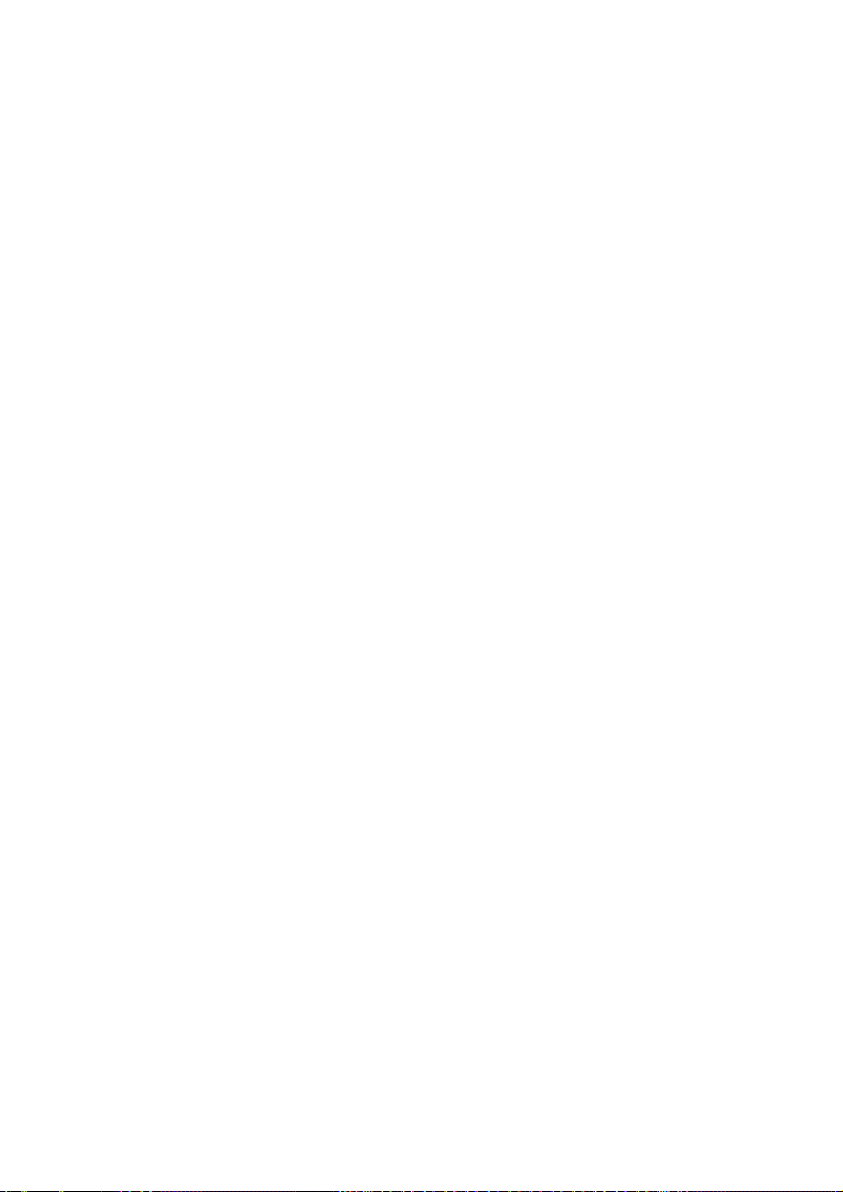
Opdatering/ændring og reparation ................................................................ 104
Henvisning til serviceteknikeren ............................................................... 104
Returnering og genanvendelse ....................................................................... 105
Sikkerhedsanvisninger ved anvendelse af batterier ................................... 106
Tillæg ..................................................................................................................... 107
Normkonformitet ........................................................................................... 109
Elektromagnetisk tolerance ......................................................................... 109
ISO 13406-2 Klasse II ................................................................................... 109
Indeks ............................................................................................................ 112
vi
Page 7
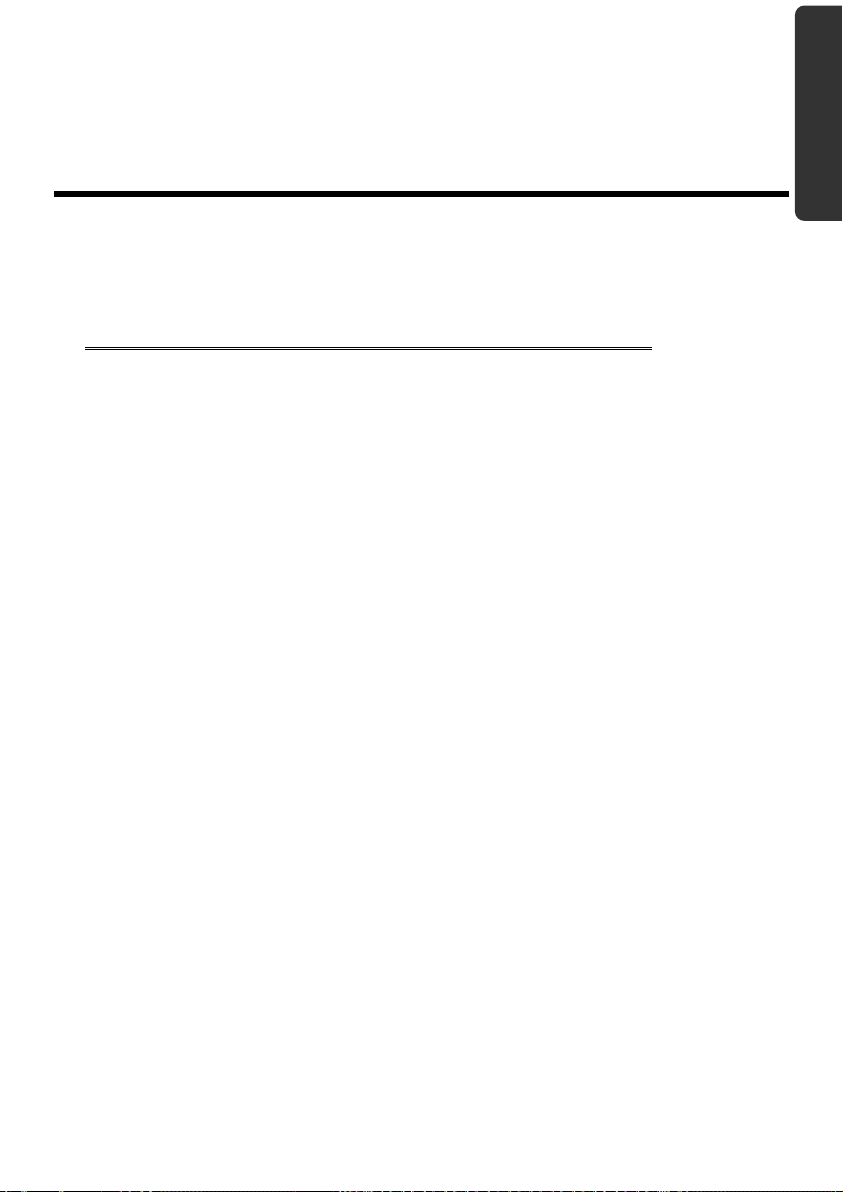
Kapitel 1
Sikkerhed
Driftssikkerhed
Emne Side
Driftssikkerhed .................................................................... 3
Datasikkerhed .................................................................... 4
Placering ............................................................................. 4
Opstillingssted .................................................................... 5
Ergonomi ............................................................................ 5
Tilslutning .......................................................................... 7
Konformitetsinformation R&TTE ........................................ 9
Brug af touchpad ............................................................... 9
Batteridrift ........................................................................ 10
Betjening Komponenter Førstehjælp Tillæg
Page 8
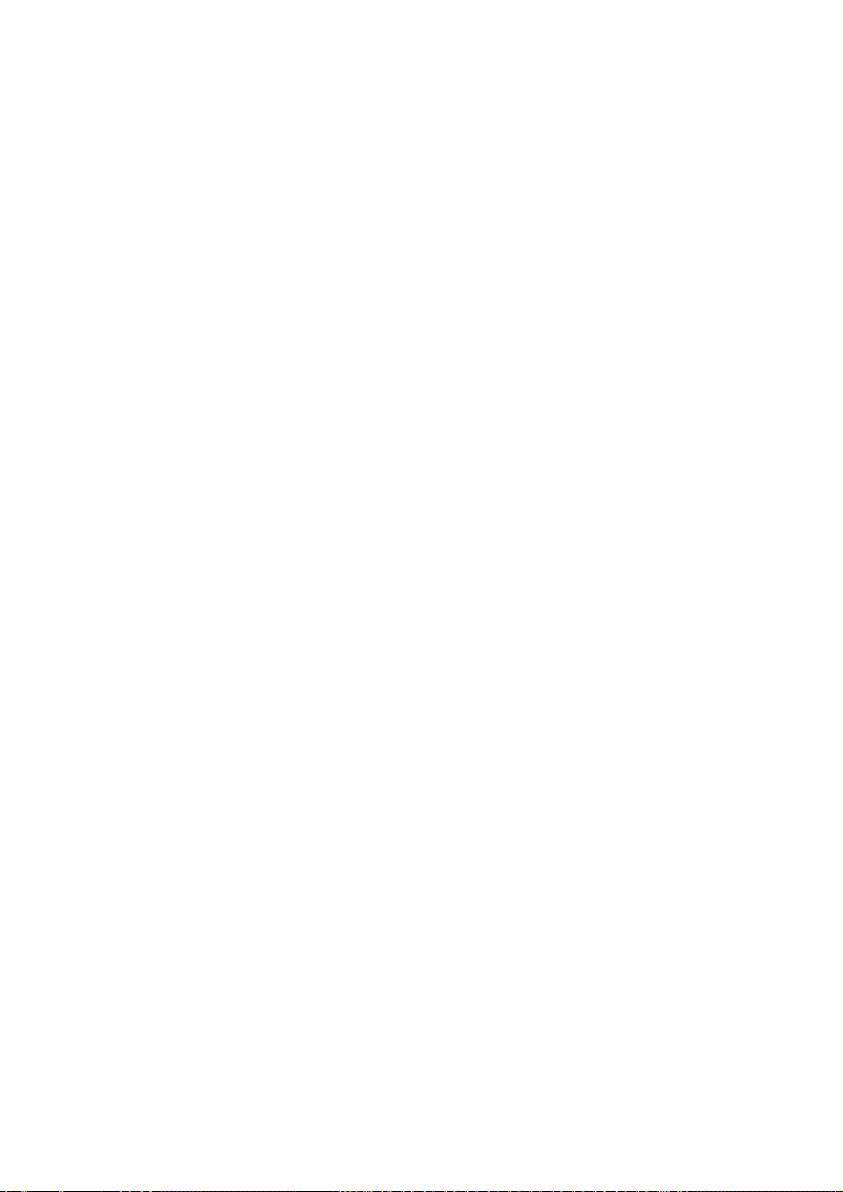
2
Driftssikkerhed
Page 9

Driftssikkerhed
Læs venligst dette kapitel grundigt igennem og følg alle henvisninger. På denne måde
sikrer du dig en stabil drift og lang levetid for din Notebook.
Lad ikke børn lege uden opsyn, i nærheden af elektriske apparater. Børn kan ikke
altid genkende mulige farer.
Emballagemateriale som f.eks. folier må ikke komme i hænderne på børn. Ved
forkert brug kan der opstå fare for kvælning.
Åbn aldrig kabinettet på den bærbare PC, på batterier eller på netadaptere! Dette
kan medføre elektrisk kortslutning eller sågar føre til brand, hvilket ville beskadige
din notebook.
CD-ROM-/CDRW-/DVD-drev er udstyr af Laser Klasse 1, hvis dette udstyr anvendes i
et lukket notebookkabinet. Fjern ikke afdækningen fra drevene, da usynlig
Laserstråling afgives.
Før ingen genstande ind i din notebooks revner og åbninger. Dette kan medføre
elektrisk kortslutning eller sågar føre til brand, hvilket ville beskadige din notebook.
Notebookens revner og åbninger tjener til dennes udluftning. Dæk ikke disse
åbninger til, da dette kan føre til overophedning.
Notebooken er ikke beregnet til drift i en industriel virksomhed.
Undgå at bruge den bærbare PC i tordenvejr, således at skader pga. af evt.
lynnedslag undgås.
Læg ingen genstande på notebooken og udøv ikke tryk på displayet. Der er fare for
at displayet knækker.
Der er fare for skade hvis TFT Displayet knækker. Pak de knækkede dele sammen
ved hjælp af beskyttelseshandsker og send delene til dit Service Center for
professionel affaldsbehandling. Vask efterfølgende dine hænder med sæbe, da det
ikke kan udelukkes at der afgives kemikalier fra displayet.
Skærmen bør ikke helt klappes 120° om. Prøv ikke at åbne den med vold.
Rør ikke displayet med fingrene eller kantede genstande, for at forhindre
beskadigelse.
Løft aldrig notebooken i displayet, da dette kan knække hængslerne.
Sikkerhed
Betjening Komponenter Førstehjælp Tillæg
Driftssikkerhed
3
Page 10
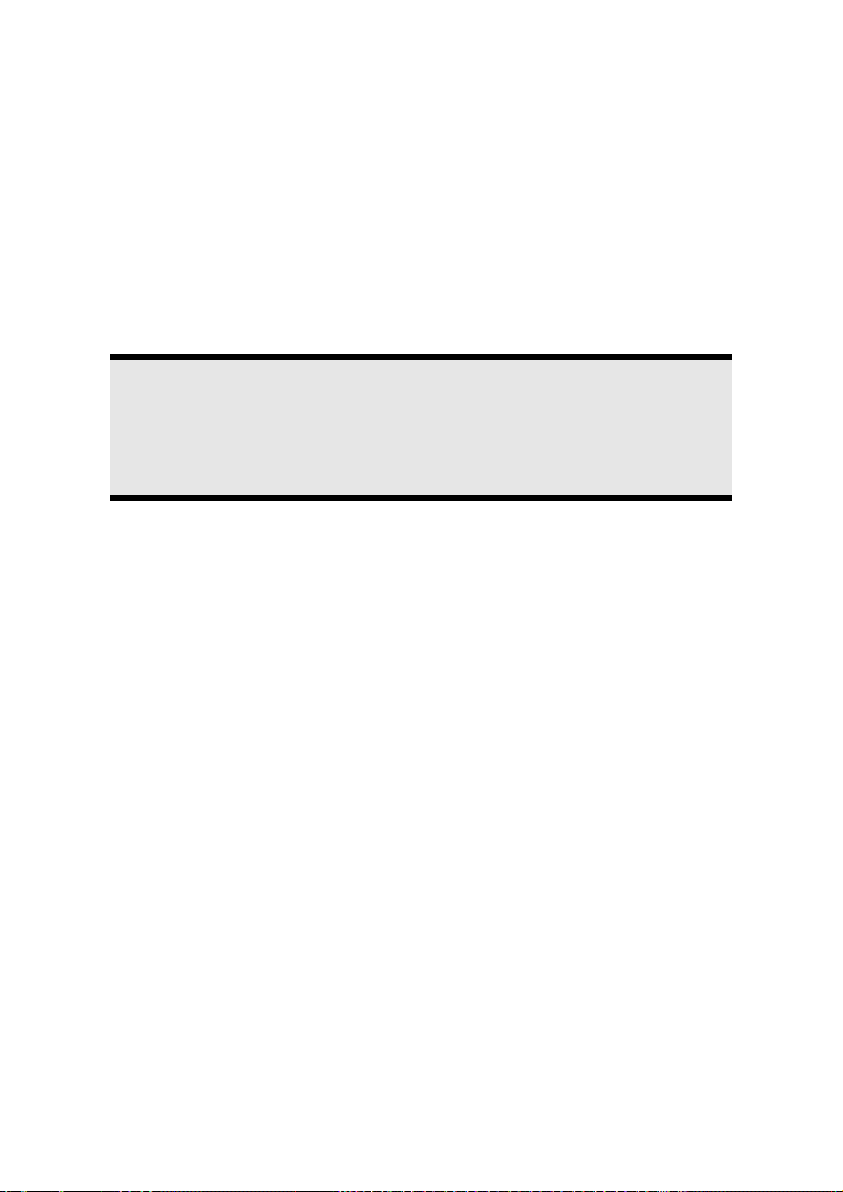
Sluk straks for PC’en eller undlad at starte den, tag net-stikket ud af kontakten og
kontakt forhandler eller servicecenter, hvis ...
... netadapteren, netkabler eller stik er smeltet eller beskadiget. Sørg for at defekte
netkabler/netdele udskiftes med nye, originale dele. Disse må under ingen omstændigheder repareres.
... kabinettet på den bærbare PC er beskadiget, eller hvis der er trængt væske ind i
kabinettet. I så fald skal PC’en efterses hos forhandler eller servicecenter. Hvis det
ikke sker, kan PC’en måske ikke bruges mere. Endvidere er der risiko for at få
elektrisk stød og/eller at blive udsat for livsfarlig laserstråling!
Datasikkerhed
Pas på!
Hver gang data opdateres, anbefales det at tage sikkerhedskopier af alle data
på et eksternt lagringsmedie (CD-R: se side Data- og systemsikkerhed).
Producenten påtager sig intet ansvar for tab af data og evt. følgevirkninger,
som måtte opstå i forbindelse hermed.
Placering
Hold din notebook væk fra fugt og undgå støv, varme eller direkte sollys.
Tilsidesættelse af disse henvisninger kan medføre beskadigelse af notebooken.
Brug ikke notebooken udendørs, da ydre påvirkninger som f.eks. regn og sne kan
beskadige den.
Stil og brug alle komponenter på en stabil og vibrationsfri overflade for at forhindre
tab af notebooken.
Anvend ikke din notebook gennem længere tid på skødet eller anden kropsdel, da
opvarmning af apparatets underside kan medføre overophedning.
I de første timer, hvor computeren anvendes, kan der forekomme en karakteristisk,
men helt ufarlig lugt, som forsvinder med tiden. For at afhjælpe lugtdannelsen
anbefales det at lufte regelmæssigt ud i rummet. Ved udviklingen af produktet har
vi sikret, at de gældende grænseværdier nøje overholdes.
4
Driftssikkerhed
Page 11
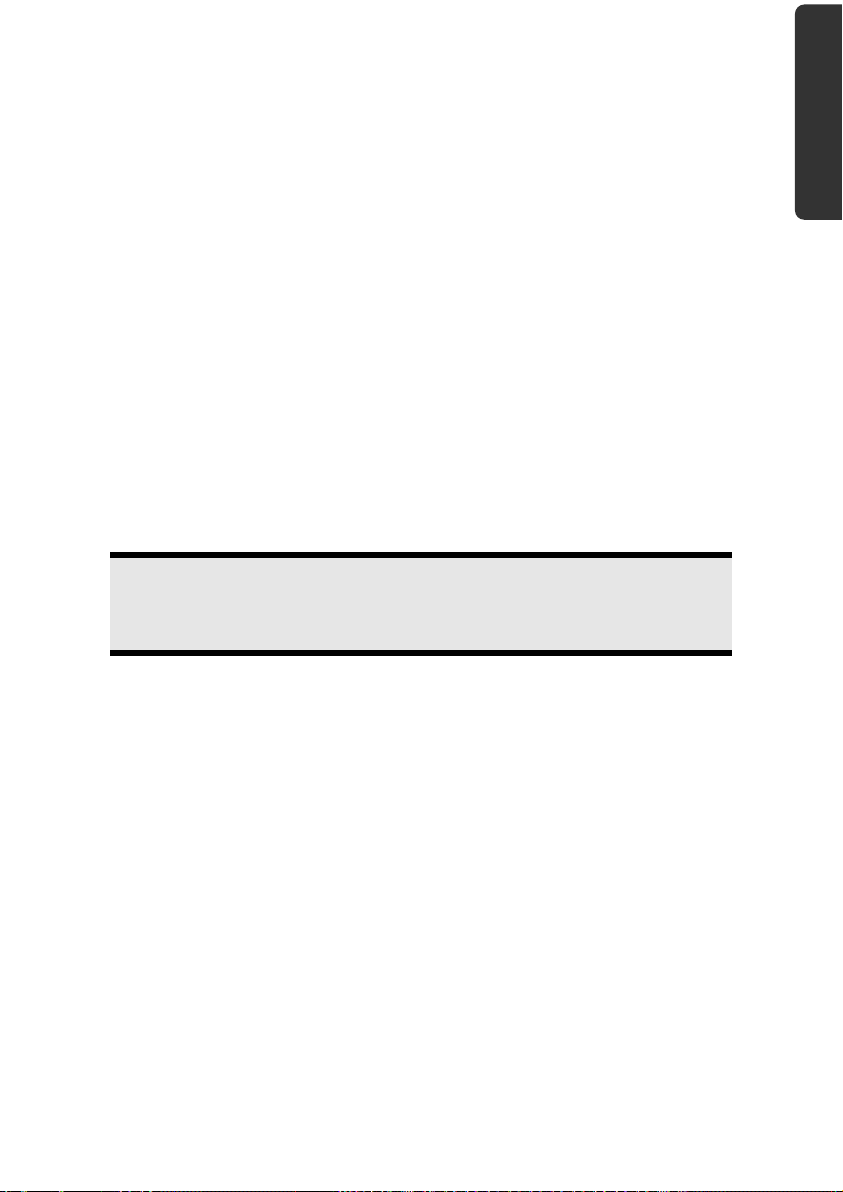
Opstillingssted
Notebooken kan anvendes ved omgivelsestemperaturer fra 5° C til 35° C ved en
relativ luftfugtighed fra 20% - 80% (ikke kondenserende).
I slukket tilstand kan notebooken lagres ved 0° C til 60° C.
Ved tordenvejr trækkes netstikket og især antenneledningen (hvis en sådan er
installeret). For yderligere sikkerhedshensyn anbefales en overspændingsbeskyttelse, der beskytter notebooken mod beskadigelser pga. spændingstoppe
eller lynnedslag gennem el-nettet.
I forbindelse med transport af den bærbare PC anbefales det at vente med at tage
PC’en i brug, indtil den har opnået samme temperatur som omgivelserne. Ved
store udsving i temperatur eller fugtighed kan der dannes kondens i den bærbare
PC, hvilket kan medføre kortslutning.
Gem den originale emballage, hvis der skulle opstå behov for at transportere den
bærbare PC.
Ergonomi
Notebookens placering er et forhold som ikke må undervurderes.
Henvisning
For at skåne dine øjne bør du undgå blænding, spejlinger og for stærke
kontraster mellem lys og mørke.
Opstilling med synsretningen bort fra vinduet er forkert, fordi de lyse vinduer derved
spejles i skærmen. Opstilling med synsretning mod vinduet er også forkert, da kontrasten
mellem den mørke skærm og dagslyset kan medføre tilpasningsvanskeligheder og
problemer med øjnene.
Parallel synsretning bør også anvendes i forhold til kunstige belysningskilder.
Dvs., at der gælder stort set de samme årsager, og de samme kriterier bør overholdes, hvis
arbejdsrummet belyses af kunstige lyskilder. Såfremt rummet ikke tillader at skærmen
opstilles som beskrevet, kan man forhindre blænding, spejlinger, for stærke lys/mørke
kontraster osv. ved at positionere (dreje, hælde) notebooken/skærmen korrekt. I mange
tilfælde kan en forbedring desuden opnås vha. lamel- eller vertikalrullegardiner foran
vinduerne, mobile vægskærme eller en ændring af belysningsinstallationen.
Sikkerhed
Betjening Komponenter Førstehjælp Tillæg
Driftssikkerhed
5
Page 12
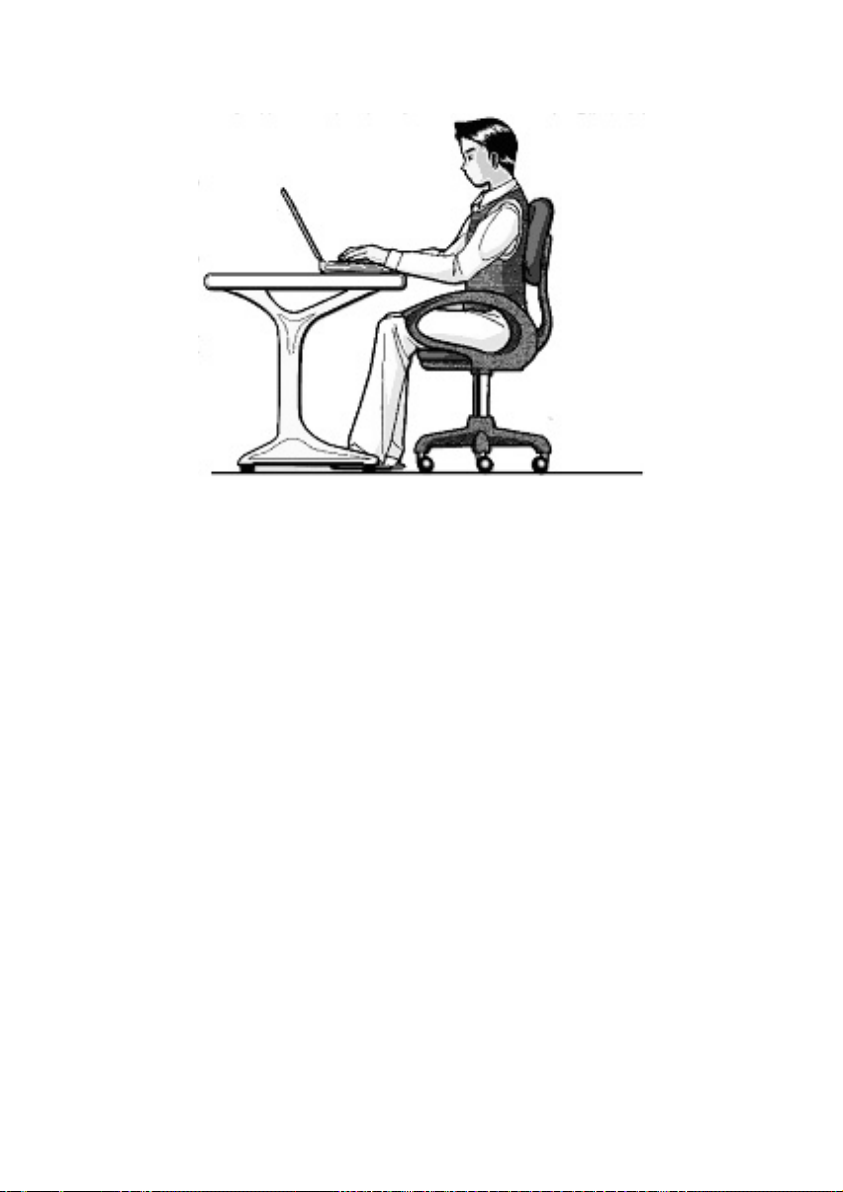
Bekvem arbejdsposition
Lang tids stillesiddende arbejde uden at skifte kropsstilling kan være ubekvemt. For at
minimere risikoen for fysiske problemer eller skader, er det vigtigt at indtage en korrekt
stilling.
Ryg - Når man sidder på arbejdspladsen bør ryggen støttes vha. arbejdsstolens
ryglæn, som bør være lodret eller hælde let bagud.
Arme - Armene og albuerne bør være afspændte og løse. Albuerne bør ligge tæt
ved kroppen. Hold underarmene og hænderne tilnærmelsesvist parallelle med
gulvet.
Håndleddene - Ved arbejde med tastaturet, musen eller trackballen bør
håndleddene være så udstrakte som muligt, og deres vinkel bør ikke overskride 10°.
Ben - Lårene bør holdes vandret eller hældende lidt nedad. Underbenene bør
danne en vinkel på ca. 90° grader med lårene. Fødderne bør hvile fladt på gulvet.
Anvend en fodstøtte om nødvendigt, men sørg først for at siddehøjden er indstillet
korrekt.
Hoved - Hovedet bør holdes oprejst eller hældende kun en smule fremad. Man bør
ikke arbejde med fordrejet hoved eller overkrop.
Alment - Man bør hyppigt forandre sin stilling (ca. hver 20.-30. minut) og holde
hyppige pauser, for at undgå træthed.
6
Driftssikkerhed
Page 13
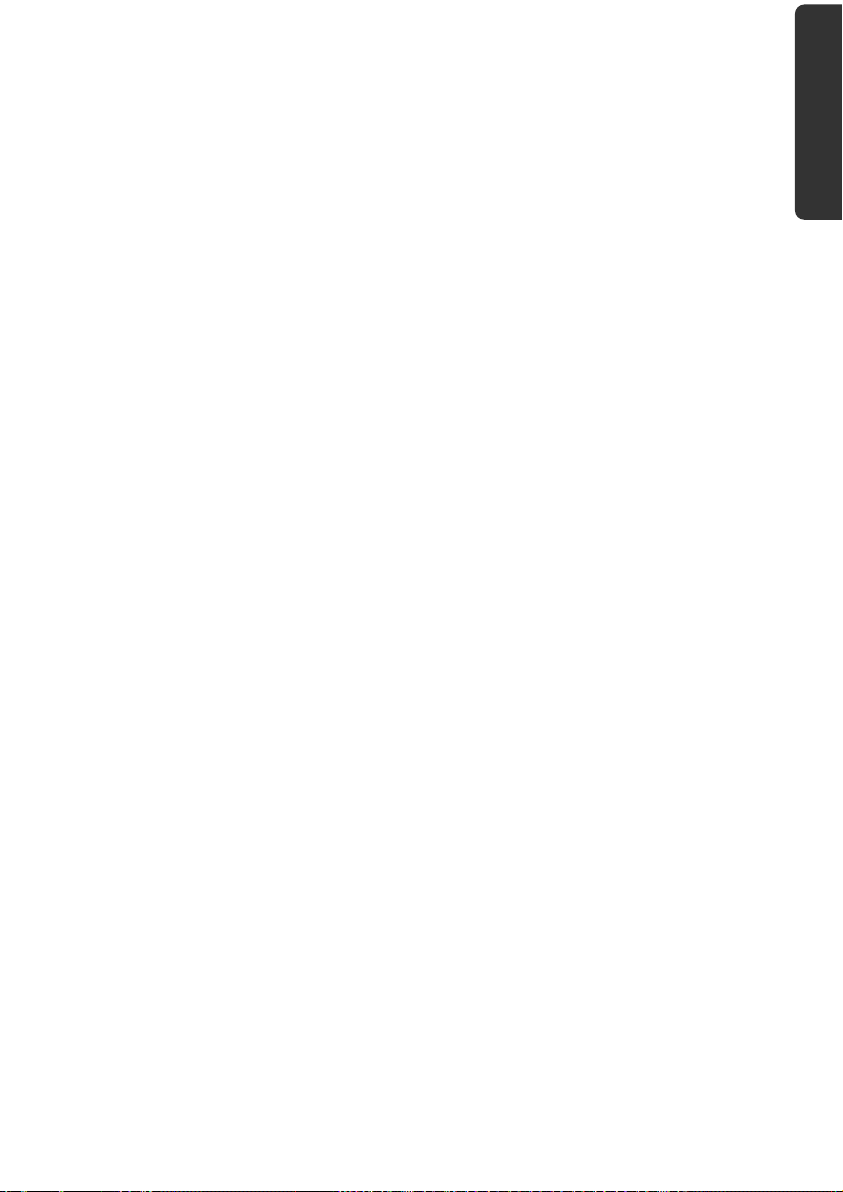
Tilslutning
Bemærk følgende henvisninger for at kunne tilslutte din notebook korrekt:
Strømforsyning
Åben aldrig strømforsyningens kabinet. Der kan være livsfare, på grund af elektrisk
stød. Kabinettet indeholder ingen dele som kan vedligeholdes.
Stikdåsen skal være i nærheden af notebooken og være let at komme til.
Træk stikket ud af stikdåsen for at afbryde strømforsyningen til din notebook.
Brug kun strømforsyningen i stikdåser med jordforbindelse med AC 100-240V~/ 50-
60 Hz. Du kan spørge din el-leverandør, hvis de ikke er sikker på strømforholdene
der hvor du vil bruge din notebook.
Benyt kun den vedlagte strømforsyning og lysnetkabel.
For yderligere sikkerhedshensyn anbefales en overspæn-dingsbeskyttelse, der
beskytter din notebook mod beskadigelser pga. spændingstoppe eller lynnedslag
gennem el-nettet.
Når netadapteren skal kobles fra netspænding, så træk først adapteren ud af
stikkontakten og derefter ud af stikket på din notebook. Omvendt rækkefølge kan
give skader på adapter eller notebook. Hold altid fast i selve stikket, når det trækkes
ud af stikkontakten, træk aldrig i ledningen.
Sikkerhed
Betjening Komponenter Førstehjælp Tillæg
Driftssikkerhed
7
Page 14
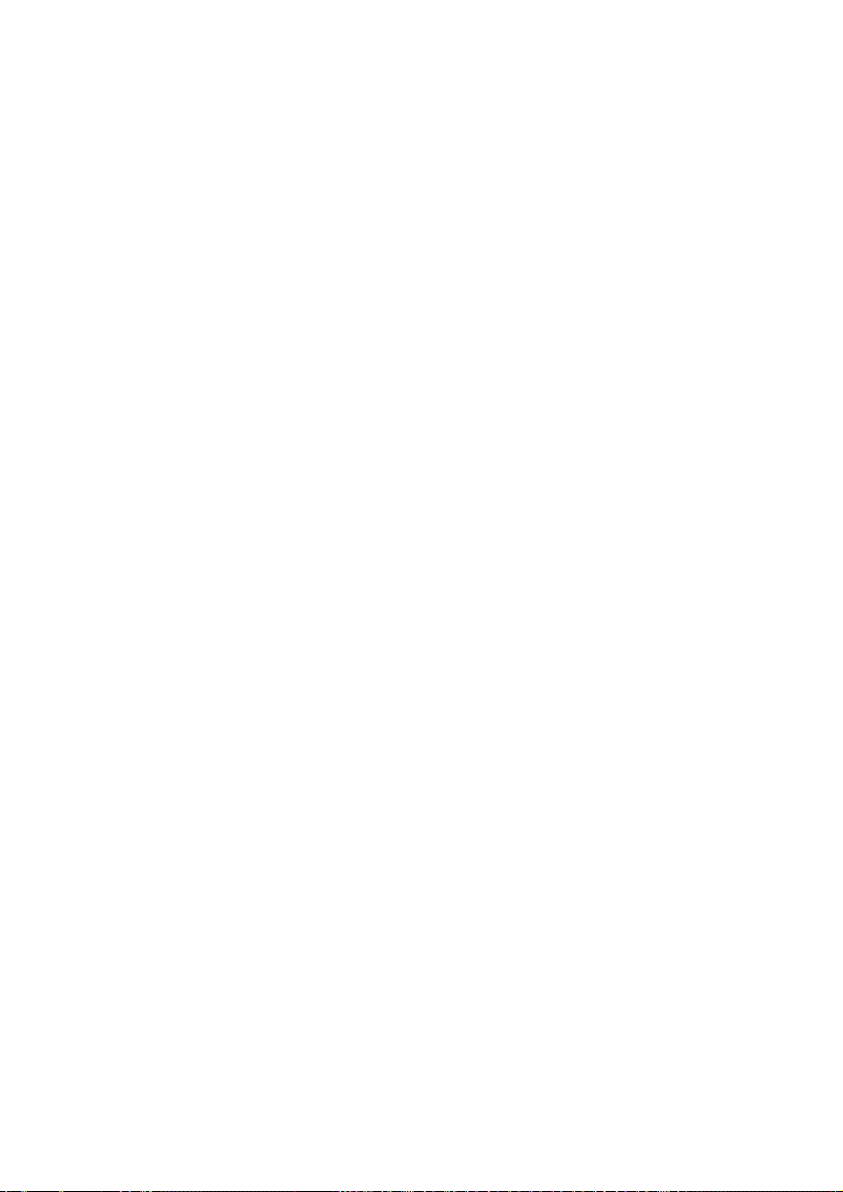
Kabelforbindelser
Læg kablerne så ingen træder eller snubler over dem.
Stil ingen genstande på kablet, da det ellers kunne blive beskadiget.
Tilslut kun Stikforbindelser må ikke udsættes for store kraftpåvirkninger f.eks. fra
siden, da det kan beskadige apparatet.
Brug ikke magt ved tilslutning af ledninger og stik, og kontroller at stikkene vender
korrekt.
Når du fjerner en tilslutningsledning fra apparatet, bør du trække i stikket, aldrig i
ledningen.
Ledningerne må ikke klemmes eller bøjes for kraftigt, da dette kan medføre at de
kortslutter eller knækker.
Tilslut kun perifere enheder som tastatur, mus, monitor osv., mens PC’en er
slukket. I modsat fald er der risiko for at beskadige PC’en. Nogle enheder kan dog
tilsluttes, mens PC’en er tændt. Det gælder oftest for enheder som tilsluttes via
USB-stik. Følg under alle omstændigheder sikkerhedsanvisningerne i
brugsanvisningen for de pågældende enheder.
Der skal være mindst en meters afstand til højfrekvente og magnetiske
forstyrrelseskilder (tv-apparat, højttalerbokse, mobiltelefon, DECT-Telefon osv.) for
at undgå driftsforstyrrelser og datatab.
Du bør ligeledes iagttage at kun afskærmede kabler (max. 3 m.) må anvendes i
forbindelse med denne PC. Benyt udelukkende de medleverede kabler, da disse er
grundigt afprøvet i vores laboratorier. Til printeren må der kun bruges dobbelt
afskærmede kabler.
De vedlagte kabler bør ikke erstattes med andre. Benyt udelukkende de
medleverede kabler, da disse er grundigt afprøvet i vores laboratorier.
Også periferiudstyret bør kun tilsluttes ved hjælp af de vedlagte kabler.
Kontrollér, at tilslutningskabler er forbundet med de tilhørende perifere enheder for
at undgå tab/stråling. Tag de kabler ud af PC’en, som ikke skal bruges.
Der må kun være tilsluttet enheder til PC’en, som overholder gældende
sikkerhedsnormer, dvs. EN60950 vedr. „Sikkerhedskrav til informationsteknisk
udstyr“ eller enheder, som opfylder kravene i EN60065 „Sikkerhedskrav til audioog videoudstyr og andre elektroniske apparater “.
8
Driftssikkerhed
Page 15
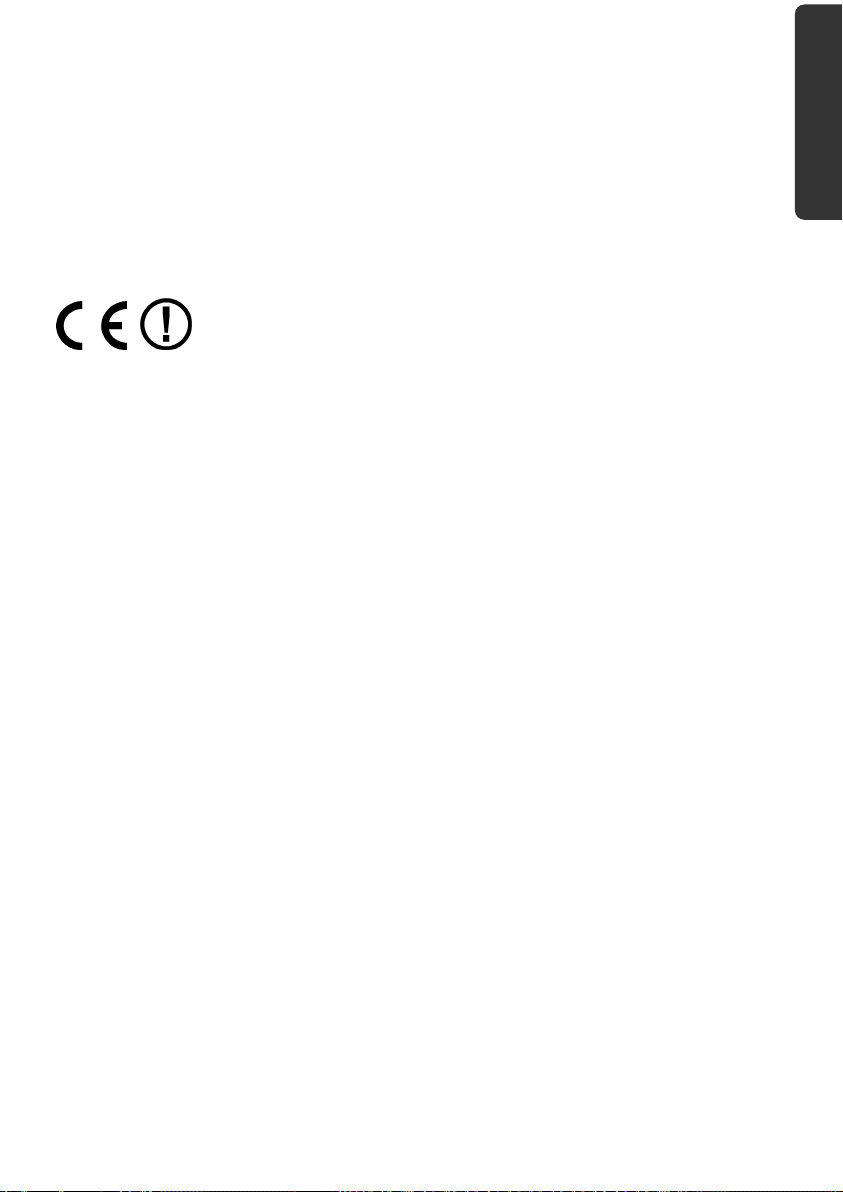
Konformitetsinformation R&TTE
Med denne notebook leveres følgende radioudstyr:
Wireless LAN
Fjernbetjening
Fjernbetjeningsmodtager
Hermed erklærer MEDION AG, at disse apparater svarer til de grundlæggende krav og de
øvrige pågældende bestemmelser i direktivet 1999/5/EF. En fuldstændig
overensstemmelseserklæring finder du under www.medion.com/conformity.
Sikkerhed
Brug af touchpad
Touchpaden betjenes med tommelfingeren eller en anden finger og reagerer på
den energi, som afgives fra huden. Brug aldrig kuglepen eller andre genstande, da
dette kan medføre defekt touchpad.
Betjening Komponenter Førstehjælp Tillæg
Driftssikkerhed
9
Page 16
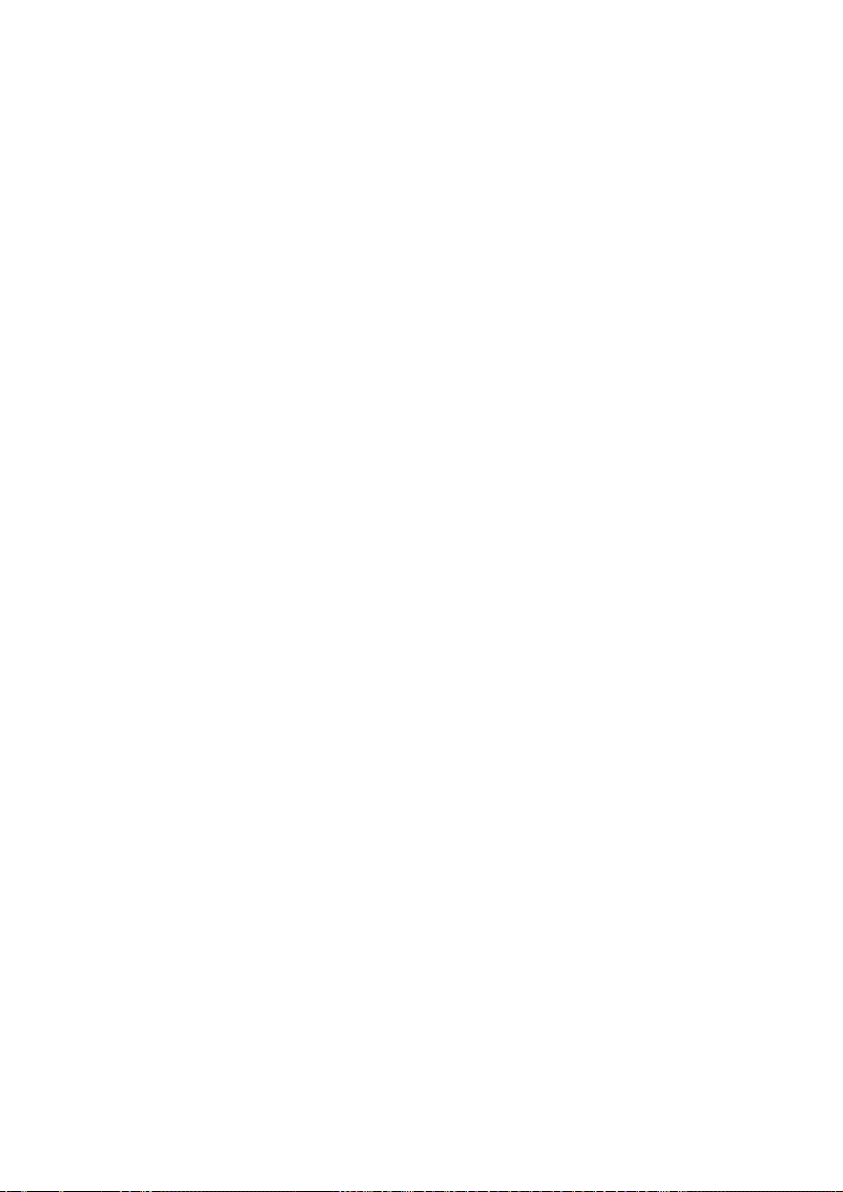
Batteridrift
Batterier lagrer elektrisk energi i celler og afgiver denne efter behov. For at forlænge
livstiden, ydelsen samt sikre sikker drift af dit batteri bør du rette dig efter følgende
henvisninger:
Udsæt aldrig batteriet for længere sollys eller varme påvirkning.
Smid ikke batteriet i ilden.
Grov misligholdelse af disse henvisninger fører til beskadigelse eller sågar
eksplosion af batteriet.
Åben aldrig batteriet, det indeholder ingen brugbare dele.
Undgå forurening og kontakt med elektrisk ledende materiale såsom kemiske
substanser og rengøringsmidler.
Benyt kun den medleverede originale strømforsyning til at oplade batteriet.
Kontrollér altid, at batteriet er helt opladet, før det oplades igen (dette ses på
batteriladeindikatoren eller høres via lydsignaler fra den bærbare PC).
Udskift kun batteriet med et batteri af samme type eller den af fabrikanten
anbefalede erstatningstype.
Oplad batteriet indtil batteriindikatoren slukkes. Bemærk venligst også
henvisningerne under „Opladning af batteriet“ på side 31 for at bedømme
opladnings-tilstanden af dit batteri.
Skift kun batteriet i slukket tilstand.
Batterier er farligt affald. Sørg for professionel bortskaffelse af ubrugelige batterier.
Kontakt evt. kundeservice.
10
Driftssikkerhed
Page 17
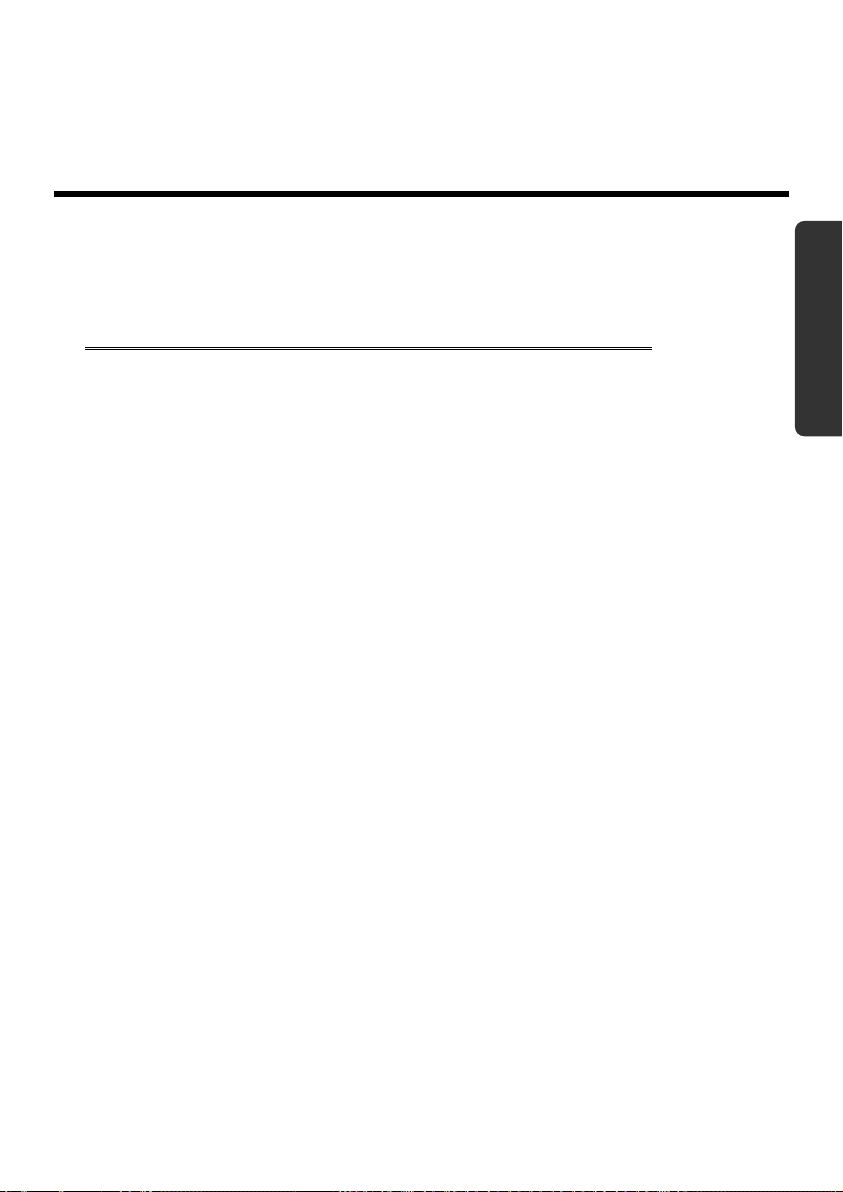
Sikkerhed
Kapitel 2
Oversigter & Ibrugtagelse
Emne Side
Leveringsomfang ............................................................. 13
Oversigt ............................................................................ 14
Åben PC ..................................................................... 14
Venstre side ................................................................ 15
Højre side ................................................................... 16
Funktionsindikatorer .................................................. 17
Ibrugtagelse ..................................................................... 18
Sådan starter du .......................................................... 18
Kort beskrivelse af Windows®-brugerfladen ................. 22
Betjening
Komponenter Førstehjælp Tillæg
Page 18
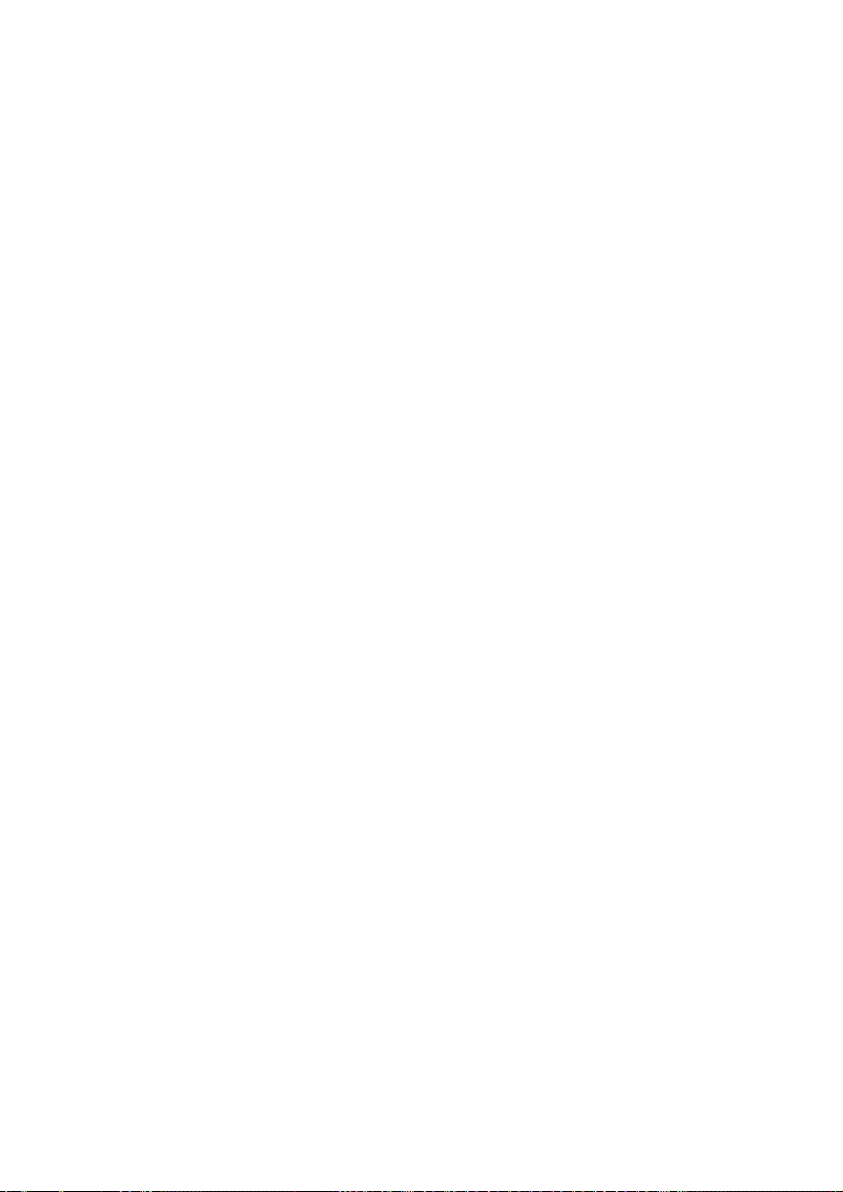
12
Oversigter & Ibrugtagelse
Page 19
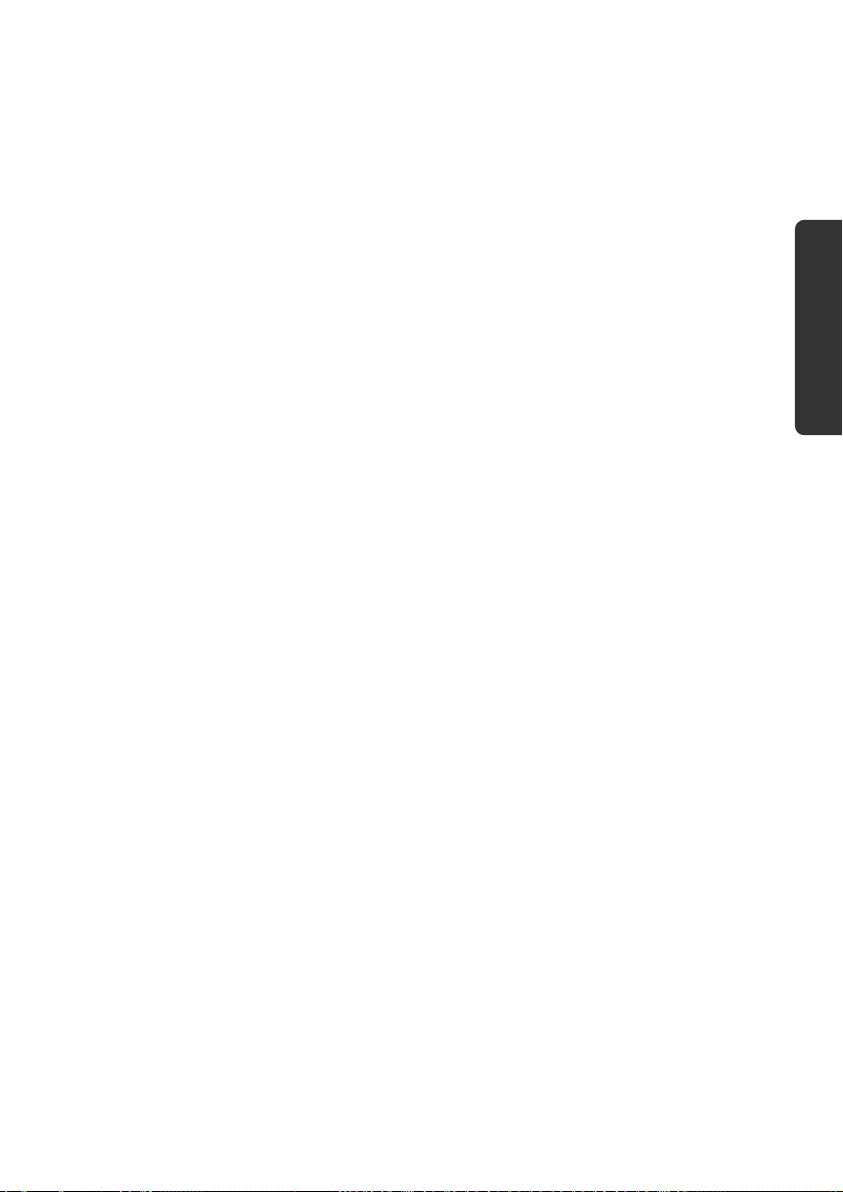
Leveringsomfang
Du bedes kontrollere om leveringen er fuldstændig. Kontakt os venligst inden for 14
dage efter købet hvis den ikke er komplet, og husk ubetinget at angive serienummeret i
denne forbindelse. Følgende er leveret sammen med den bærbare PC:
Notebook
Li-Ion-batteri
Strømforsyning med tilhørende kabel (FSP065-ASC)
OEM version af operativsystemet
Brugsanvisning
Sikkerhed
Betjening
Komponenter Førstehjælp Tillæg
Leveringsomfang
13
Page 20
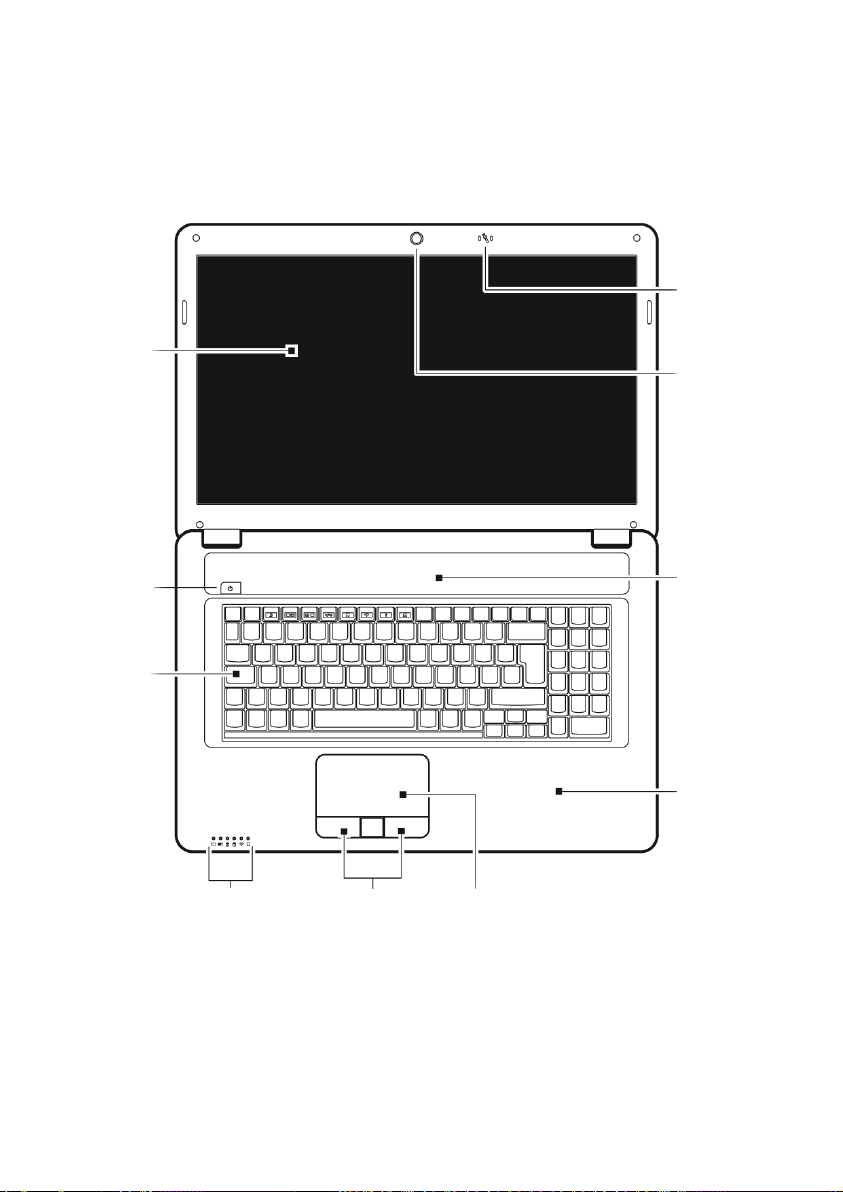
Oversigt
Åben PC
1
10
9
2
3
4
5
6
(Skematisk tegning)
8
7
14
Oversigter & Ibrugtagelse
Page 21
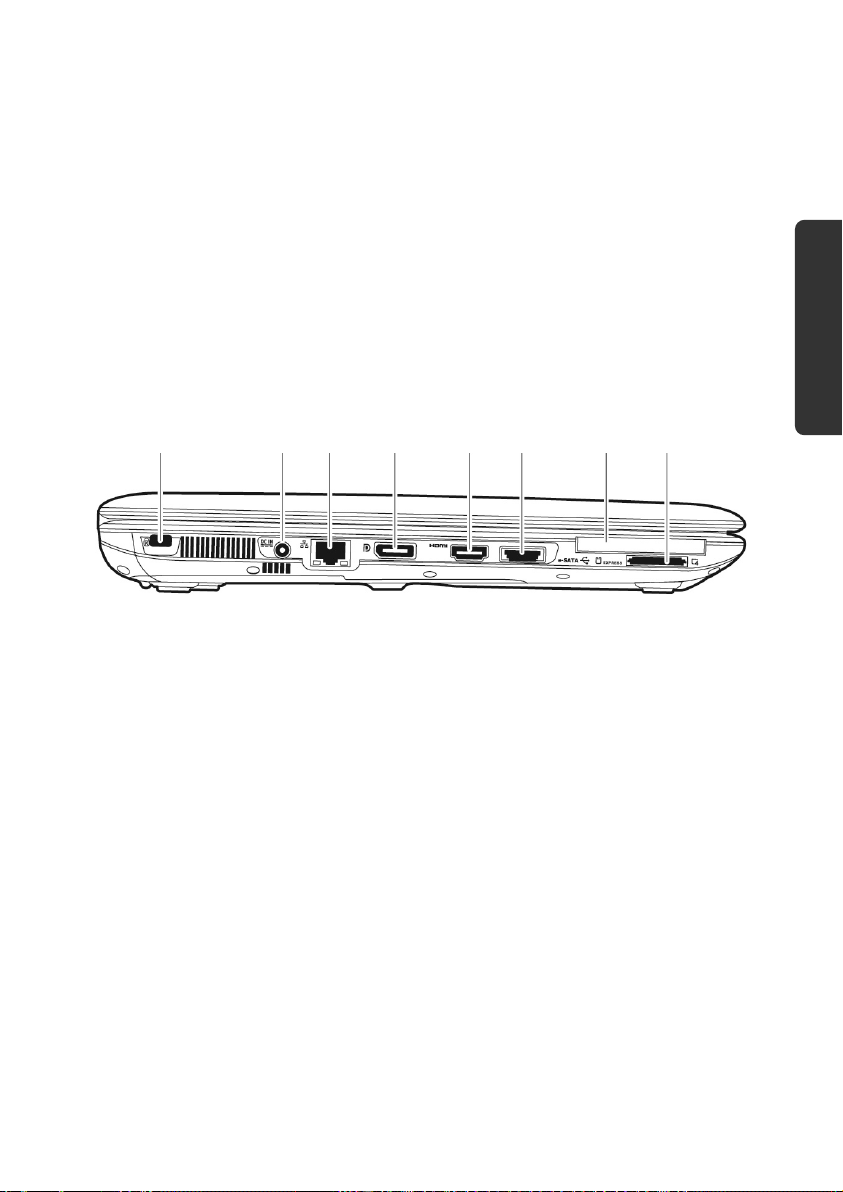
1 - LCD-skærm ............................................................................ ( s. 34)
2 - Tænd-/slukkontakten ............................................................. ( s. 27)
3 - Tastatur ................................................................................. ( s. 39)
4 - Funktionsindikatorer ............................................................. ( s. 17)
5 - Touchpad taster ...................................................................... ( s. 41)
6 - Touchpad .............................................................................. ( s. 41)
7 - Håndledsstøtte
8 - Højtaler
9 - Webkameraet ......................................................................... ( s. 61)
10 - Mikrofon ............................................................................... ( s. 52)
Sikkerhed
Venstre side
11 12 13 14 15 16 17 18
(Skematisk tegning)
11 - Kensingtonlås ........................................................................ ( s. 72)
12 - Netstikindgang ....................................................................... ( s. 28)
13 - LAN-porten (RJ-45) ................................................................ ( s. 55)
14 - Display-porten ....................................................................... ( s. 36)
15 - HDMI tilslutning .................................................................... ( s. 36)
16 - e-SATA- / USB-tilslutning ....................................................... ( s. 71)
17 - Express kort slot 54 tilslutning .............................................. ( s. 60)
18 - Multimedia kortindgang ........................................................ ( s. 59)
Betjening
Komponenter Førstehjælp Tillæg
Oversigt
15
Page 22

Højre side
19 20 21 22 23 22 24 25
(Skematisk tegning)
19 - Mikrofonindgang* ................................................................. ( s. 52)
20 - Audioudgang* /
Digital audioudgang (SPDIF, optisk) ...................................... ( s. 52)
21 - Audioindgang* ....................................................................... ( s. 52)
22 - USB 2.0 stik ............................................................................ ( s. 70)
23 - Optisk drev ............................................................................ ( s. 47)
24 - Optisk drev eject-tasten .......................................................... ( s. 48)
25 - Nødudtagningsåbning ........................................................... ( s. 49)
* Port med multitildeling, alt efter softwarekonfiguration ( s. 52)
16
Oversigter & Ibrugtagelse
Page 23
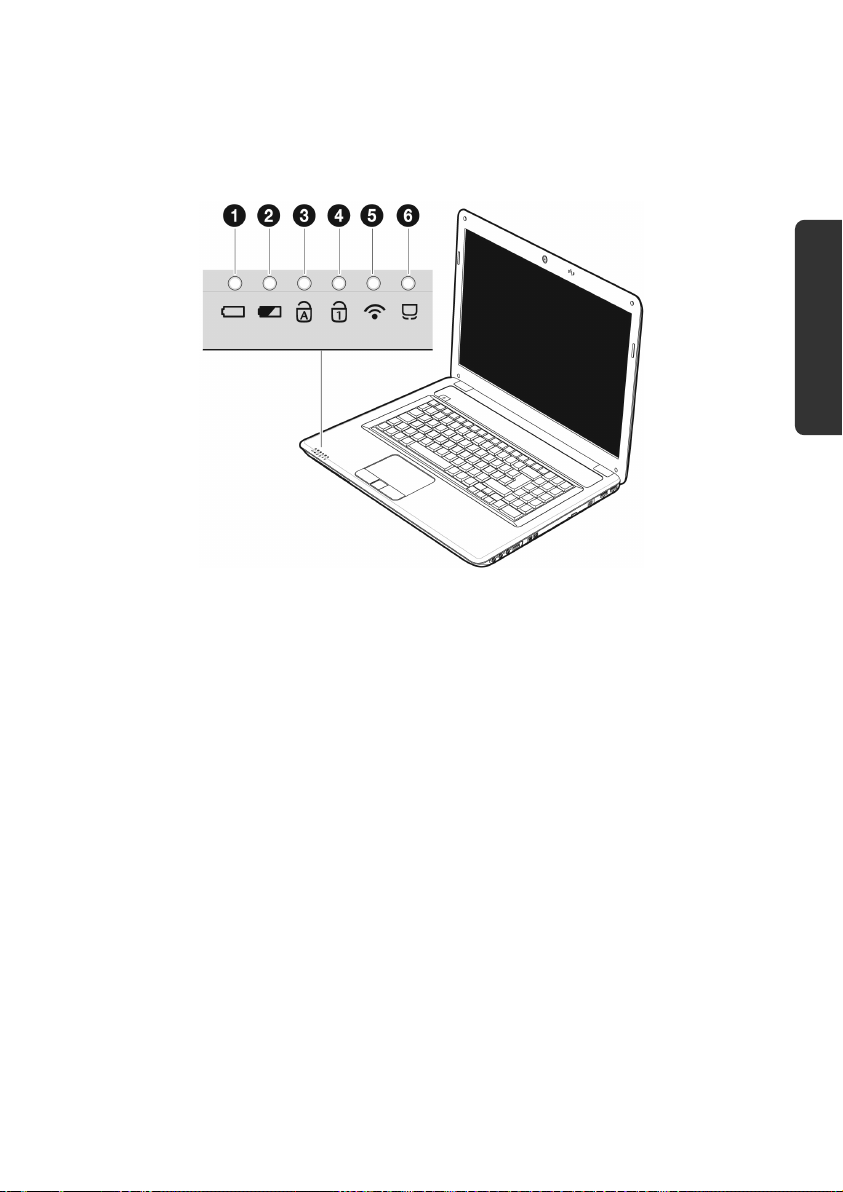
Indikatorer
Notebookens strømforsynings- og driftstilstand vises ved hjælp af lysdioder.
Funktionsindikatoren viser, hvilken aktivitet den bærbare computer er i gang med:
Driftsindikator
Denne indikator lyser blåt når systemet er tændt.
Sikkerhed
Betjening
Komponenter Førstehjælp Tillæg
Batteri opladningsindikator
Lyser, når batteriet er opladet.
Capital Lock – Store bogstaver
[Caps Lock] –tasten er nedtrykket samtidig med skiftetasten, når denne indikator lyser.
Herefter skrives alle bogstaver på tastaturet automatisk med store bogstaver.
Num Lock – Taltaster
Det numeriske tastaturvalg [Num Lock] aktiveres, så enkelte bogstaver på tastaturet bliver
erstattet med tal, hvilket gør det nemmere at indtaste mange tal-data.
WLAN indikator
Indikator for trådløs dataudveksling. Når indikatoren lyser konstant, er Wireless LANfunktionen installeret.
Touchpad indikator
Lyser når touchpadden er slukket eller spærret.
Indikatorer
17
Page 24

Ibrugtagelse
For sikkert at kunne bruge din notebook og for at sikre en lang levetid bør de have læst
kapitlet „Driftssikkerhed“ i begyndelsen af denne håndbog. Notebooken er allerede forinstalleret, således at du ikke behøver at installere flere drivere og straks kan begynde.
Sådan starter de:
Trin 1
Inden PC’en tages i brug, sættes batteriet i dets batterifag (). Batteriet skal
ubetinget låses (), så det ikke kan falde ud.
18
Oversigter & Ibrugtagelse
Page 25
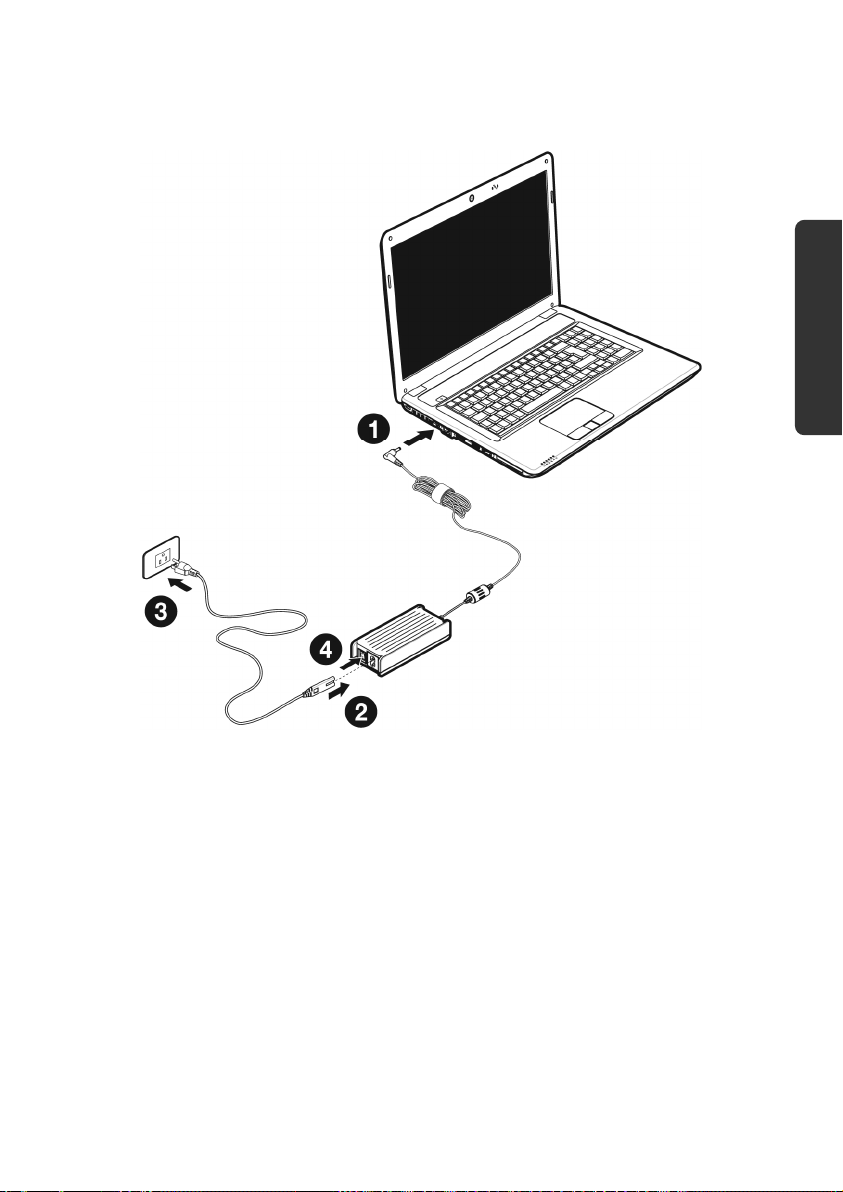
Tilslut vedlagte netadapter til notebooken (12). Sæt herefter netledningen i
adapteren og placer den anden ende i en stikkontakt. Indstil omskifteren på
netadapteren til I for at forsyne notebooken med strøm og oplade batteriet.
(Indstil denne omskifter til 0 for at afbryde strømtilførslen.)
Sikkerhed
Betjening
Komponenter Førstehjælp Tillæg
Ibrugtagelse
19
Page 26

Åbn displayet med tommel- og pegefinger til den ønskede position (). Skærmen
bør ikke helt klappes 120° om. Prøv ikke at åbne den med vold.
Henvisning
Ved første ibrugtagelse af notebooken skal batteriet være sat i og
netadapteren tilsluttet. Dette er nødvendigt for at Windows® 7 kan finde det
korrekte Windows ydelsesindeks.
Tænd PC’en ved at trykke på tænd-/slukafbryderen (). Den bærbare PC starter og
gennemgår nu forskellige startprocedurer.
Henvisning
Der må ikke være en bootbar disk (f.eks. en startdiskette) i det optiske drev,
da operativ-systemet i så fald ikke indlæses fra harddisken.
Derefter bliver styresystemet indlæst fra harddisken. indlæsningsprocessen varer lidt
længere ved første start. Først når samtlige nødvendige data er registreret, er styresystemet
fuldstændigt etableret. Indlæsning af operativsystemet er færdigt, når der vises
velkomstskærmbillede.
20
Oversigter & Ibrugtagelse
Page 27
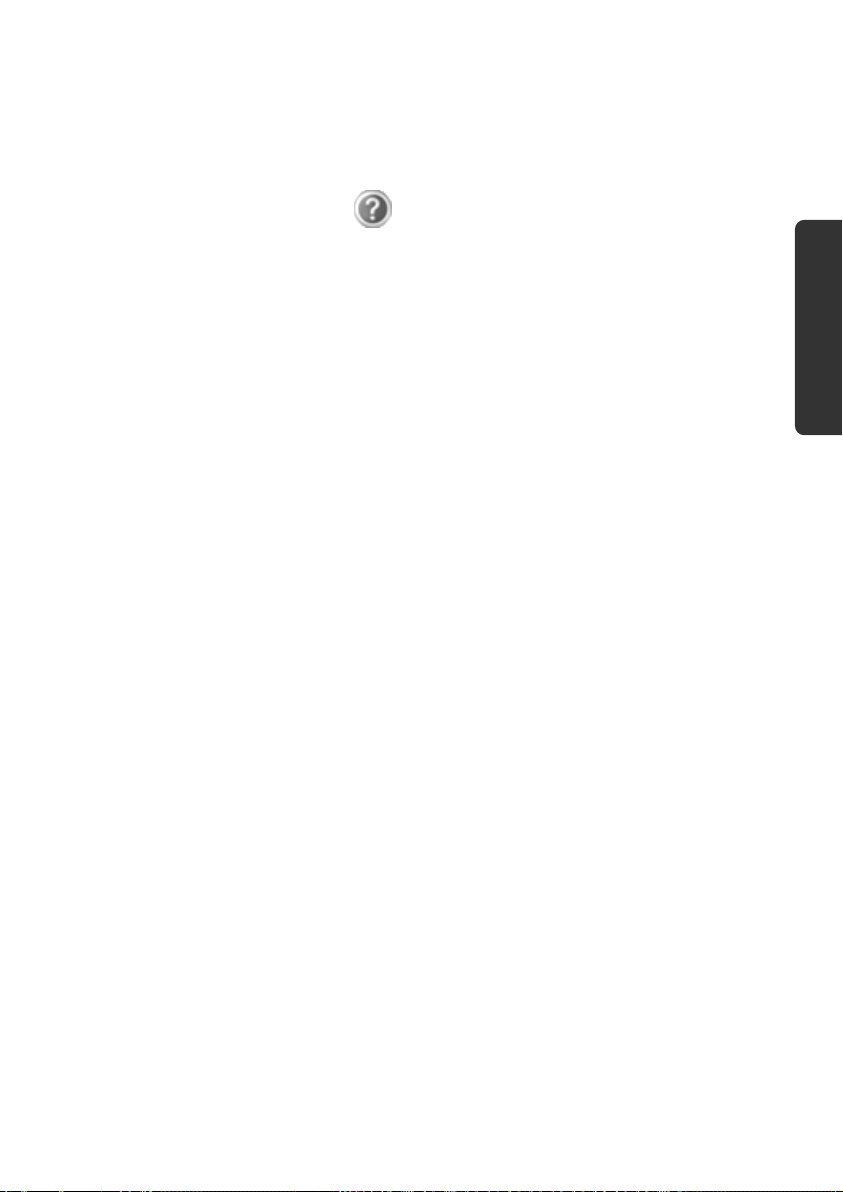
Trin 2
Følg anvisningerne på skærmen. De enkelte dialogbokse forklarer, hvilke indstillinger, der
skal udføres.
I forbindelse med opstartproceduren vises følgende skærm-billeder og dialogbokse.
Hvis du er i tvivl om noget, så klik på .
Licenskontrakt
Du bedes læse licenskontrakten nøje igennem. Herved får du vigtige juridiske
informationer om anvendelsen af dit softwareprodukt.
For at se hele teksten skal du trække nedad i rulleboksen til du har nået slutningen
på dokumentet. Du accepterer kontrakten ved at klikke på optionsfeltet "Jeg
accepterer kontrakten".
Kun på denne måde bliver du berettiget til at anvende produktet svarende til
betingelserne.
Trin 3
Efter opstartsproceduren kommer der et Windows® skærmbillede på skærmen.
Der vises en kort oversigt på næste side.
Det viste billede kan skiftes, så skærmen på din bærbare computer f.eks. ser anderledes ud.
Der vil altid være adgang til den grundlæggende betjening.
Sikkerhed
Betjening
Komponenter Førstehjælp Tillæg
Ibrugtagelse
21
Page 28
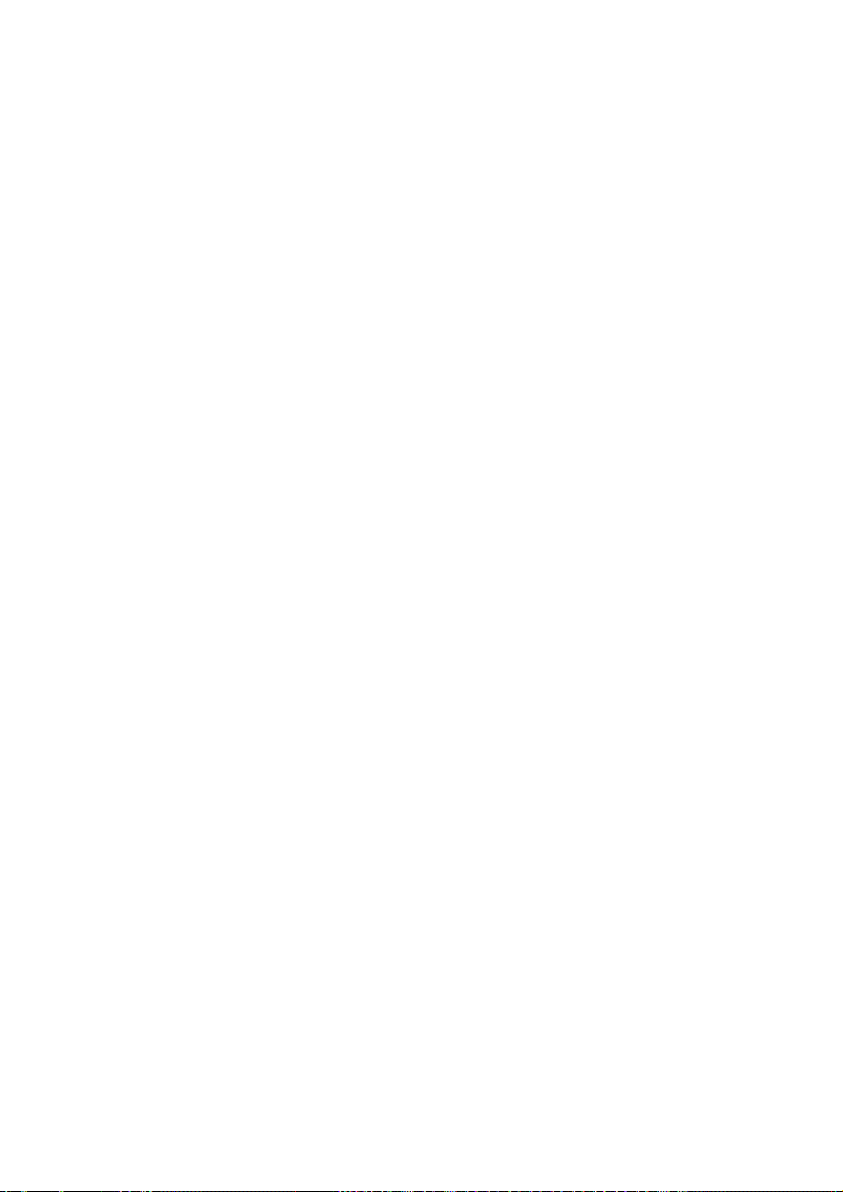
Kort beskrivelse af Windows®-brugerfladen
Start-knappen
Klik én gang med musetasten på knappen for at kalde startmenuen frem
Alle programmer
Her er der adgang til alle de programmer, der er installeret på PC'en. Også her er det
muligt at redigere oversigten ved at klikke på højre musetast.
Proceslinien
Fra proceslinjen forneden på skærmen kan du starte programmer og skifte mellem allerede
startede programmer. Under Windows® 7 kan du tilføje ethvert program til tasklisten, så
du altid kan åbne det med bare et enkelt klik. Der ud over kan du ordne proceslinjens
symboler ved at klikke på dem og trække dem til den ønskede position. Bevæg cursoren
over symbolet, så vises miniaturer af hver fil eller hvert vindue, som er åbnet i dette
program. Når du bevæger cursoren over miniaturen, vises et full image preview af det
respektive vindue. Når du bevæger cursoren bort fra miniaturen, lukkes full image
previewet.
Windows Search
Windows Search hjælper dig til hurtigt og enkelt at finde alle filer på PCen. Med
Windows® 7 bliver søgeresultaterne desuden mere relevante og de er nemmere at forstå.
Programlinien
Her vises de hyppigst anvendte programmer, som operativsystemet selv finder frem til.
Ved at klikke på et program med højre musetast kan De selv bestemme, hvilke
programmer der skal vises, og hvilke der evt. skal fjernes fra listen. Selv om et program
fjernes fra programlisten, bliver programmet ikke slettet.
Lukning af PC’en
PC’en lukkes ved at klikke på denne styreflade med venstre musetast og vælge Luk
computeren.
Vis Desktoppen
Hvis du ønsker at minimere alle åbnede vinduer på tasklisten, for at få frit udsyn over din
desktop, klik på knappen.
”Ikoner” på ”Skrivebordet”
Ikoner er henvisninger, hvorfra man kan starte de pågældende programmer.
Applikationen startes ved et dobbeltklik (to korte tryk efter hinanden på venstre musetast)
på symbolet.
Skrivebordet indtager næsten hele skærmen og tjener som gemmeflade for poster eller
andre henvisninger, som De ønsker hurtig adgang til.
22
Oversigter & Ibrugtagelse
Page 29
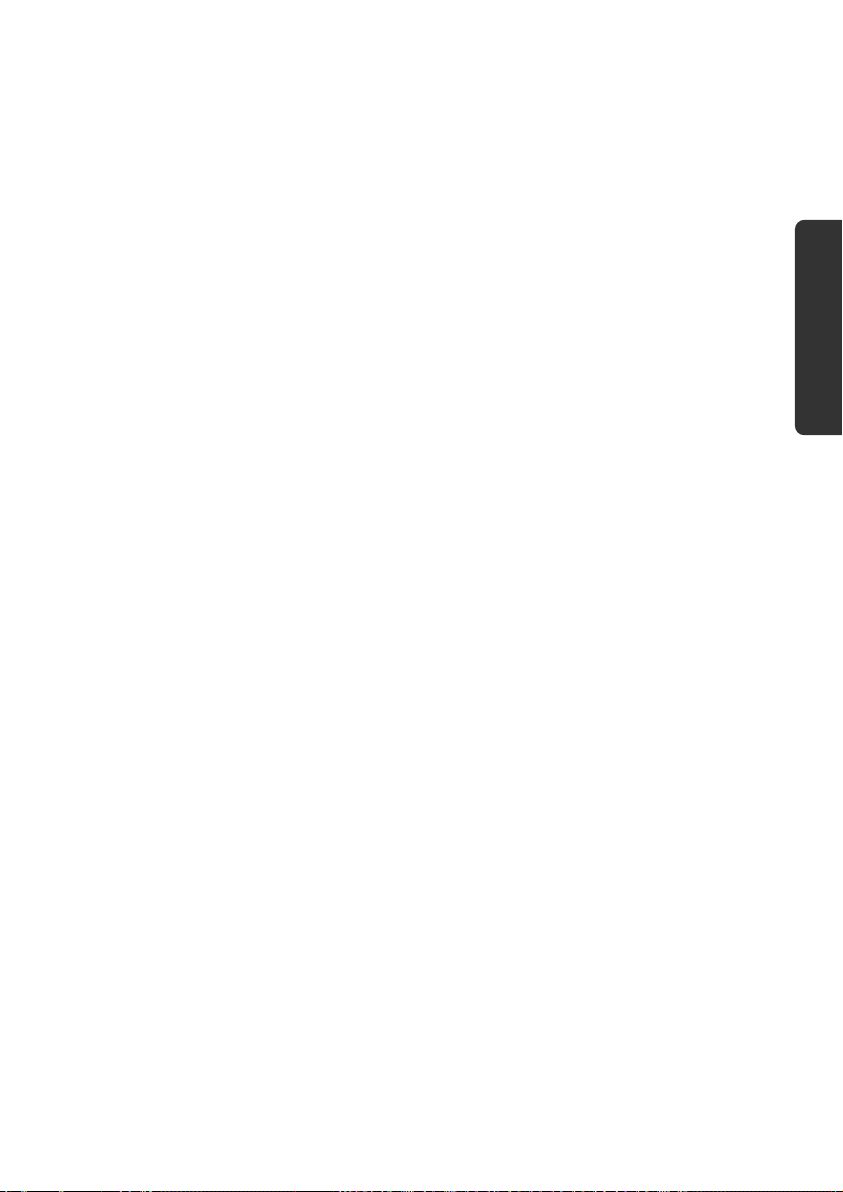
Tilmeldt bruger
Her vises den tilmeldte bruger. Billedet kan ændres ved at klikke på det.
Kontrolpanel
Denne er styrecentralen for din PC. Her kan du konfigurere din PC efter eget ønske. Du bør
dog i „Hjælp og support “ læse om virkningen af mulige ændringer.
Informationsområde
Informationsområde om det aktuelle klokkeslæt. Når bestemte hændelser indtræffer, f.eks.
ved modtagelsen af en e-mail-besked eller ved åbningen af task-manageren, kan det ske,
at der vises for mange informationssymboler i dette område. Windows® viser et
informationssymbol, når en hændelse forekommer. Efter kort tid sætter Windows®
symbolet i baggrunden for at bevare dette område overskueligt. Du kan nå symbolerne,
som blev sat i baggrunden, ved at klikke på knappen i informationsområdet.
Sikkerhed
Betjening
Komponenter Førstehjælp Tillæg
Ibrugtagelse
23
Page 30
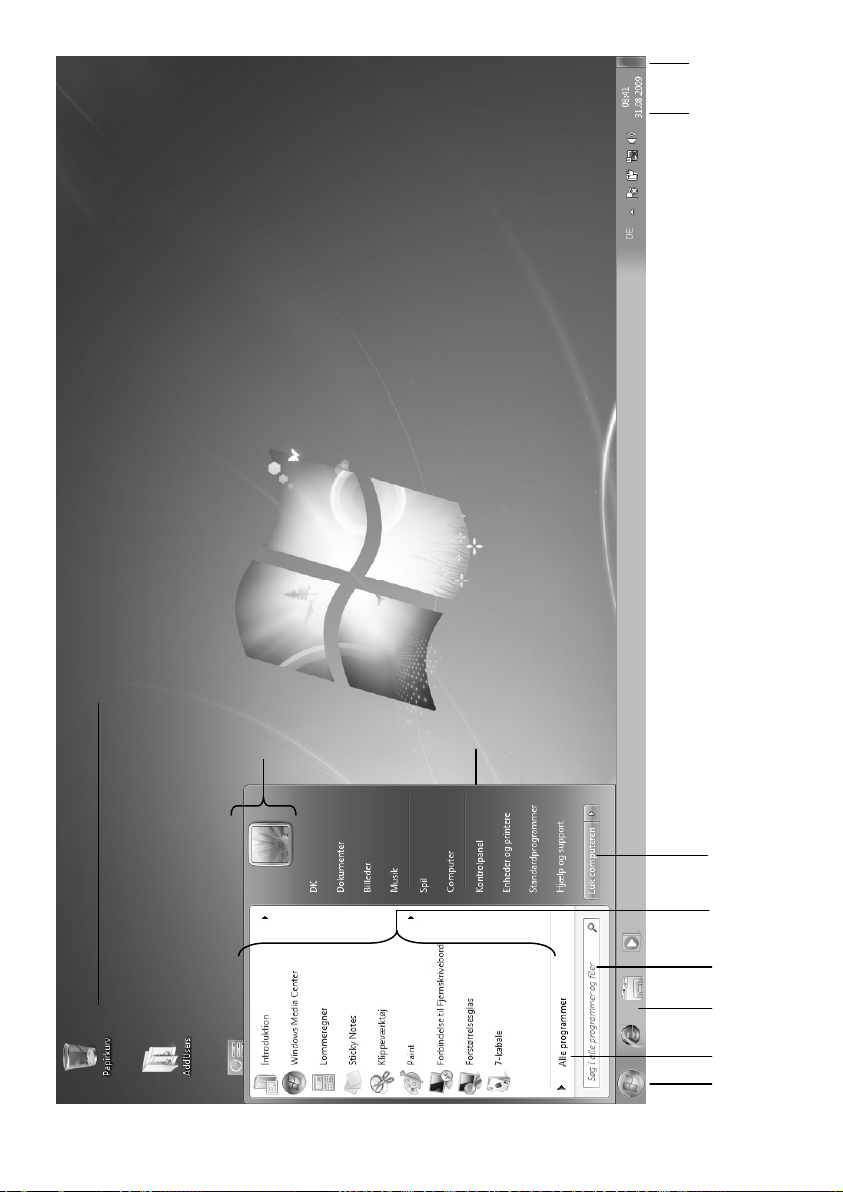
24
Oversigter & Ibrugtagelse
Page 31

r
Sikkerhed Betjening
Kapitel 3
Hovedkomponenter
Emne Side
Strømforsyning ................................................................ 27
Display ............................................................................. 34
Dataindtastning ................................................................ 39
Harddisken ...................................................................... 43
Det optiske drev ............................................................... 47
Lydkortet ......................................................................... 51
Netværksdrift ................................................................... 53
WLAN .......................................................................... 56
Multimedia kortindgang ................................................... 59
Express kort tilslutning ...................................................... 60
Webkameraet ................................................................... 61
Fjernbetjening & TV-tuner ................................................ 62
Universal Serial Bus-porten ............................................... 70
e-SATA-poort ............................................................. 71
Sikring af notebooken ...................................................... 72
Software .......................................................................... 73
Nyttige tip ........................................................................ 88
Komponente
Førstehjælp Tillæg
Page 32

26
Hovedkomponenter
Page 33

r
Strømforsyning
Tænd-/slukkontakt
Notebooken tændes og slukkes med tænd-/slukkontakten.
Sikkerhed Betjening
Komponente
De tilsvarende statusindikatorer informerer dig om operationstilstanden. Ved tryk på tænd/slukkontakten i mere end 4 sekunder slukkes notebooken uanset hvilket operativsystem
notebooken benytter.
Pas på!
Sluk ikke for din notebook mens der arbejdes på harddisken eller det
optiske drev. Ellers kan data gå tabt. For at beskytte harddisken bør du
vente mindst 5 sekunder inden notebooken tændes igen.
Strømforsyning
Førstehjælp Tillæg
27
Page 34

Lysnetsdrift
Din notebook udleveres med en universal-strømforsyning til vekselstrøm som automatisk
indstiller sig på den tilgængelige strømkilde. Følgende værdier understøttes:
AC 100-240V~/ 50-60 Hz. Bemærk sikkerhedshenvisningerne om strømforordningen
på side 7 og videre.
Strømforsyningen tilsluttes stikkontakten via et lysnetskabel. Strømforsyningens
jævnstrømskabel tilsluttes til i notebookens venstre side (12).
Adapteren har en afbryder. Når afbryderen står på FRA (0) forbruges ingen strøm og
notebooken forsynes ikke med strøm.
Adapteren forsyner notebooken med strøm i stillingen TIL (1) og oplader desuden
batteriet. Strømindikatorerne på notebooken giver oplysninger om batteritilstanden. Når
strømforsyningen er tilsluttet oplades batteriet også når der arbejdes på notebooken.
Strømforsyningen bruger stadig strøm, også når notebooken ikke er tilsluttet
strømforsyningen. Fjern derfor stikket fra stikkontakten når denne ikke er forbundet med
notebooken eller stil afbryderen på FRA (0).
Pas på!
Benyt kun den vedlagte strømforsyning og lysnetkabel.
28
Hovedkomponenter
Page 35

r
Batteridrift
Henvisning!
Et nyt batteri bør aflades fuldstændigt 2 til 3 gange efter hinanden for at
opnå sin fulde ydelse!
Batterier lagrer elektrisk energi i celler og afgiver denne efter behov.
Batteriet bør altid aflades fuldstændigt inden opladningen, og derefter få en fuld
opladning, for at optimere dets levetid og ydelse.
For at forlænge livstiden, ydelsen samt sikre sikker drift af dit batteri bør du rette dig efter
sikkerhedshenvisningerne på side 10 og fremefter.
Indsættelse af batteriet
Sæt batteripakken i det tilsvarende batterifag (). Batteriet () skal ubetinget låses, så det
ikke kan falde ud.
Sikkerhed Betjening
Komponente
Strømforsyning
Førstehjælp Tillæg
29
Page 36

Udskiftning af batteri
For at fjerne batteripakken skydes batterisikringen ( og ) på position ”unlock”.
Pas på!
Fjern ikke batteriet hvis batteri-indikatoren lyser, da dette kan medføre
datatab.
Pas på!
Husk ved opbevaring af akkuerne og brug af notebooken, at akkuens og
notebookens kontakter ikke snavses til eller beskadiges, da dette kan føre til
fejlfunktioner.
30
Hovedkomponenter
Page 37

r
Opladning af batteriet
Batteriet oplades via strømforsyningen. Når strømforsyningen er tilsluttet oplades batteriet
uanset om notebooken er tændt eller ej. En fuldstændig opladning tager et par timer med
slukket notebook. Når notebooken er tændt tager opladningen betydelig længere.
Henvisning
Opladningen afbrydes hvis batteriets temperatur eller spænding bliver for
høj.
Afladning af batterier
Lad den bærbare PC køre på batteridrift, indtil den slukkes automatisk ved for lavt
batteriniveau.
Henvisning
Husk at gemme alle åbne filer i tide for at undgå datatab.
Batteriydelse
Driftstiden varierer svarende til strømsparefunktionens indstilling. Den kan tilpasses dine
behov i Kontrolpanel under Strømstyring. Desuden kræver notebooken mere energi, når
den udfører bestemte opgaver, som f.eks. afspilning af en DVD.
Sikkerhed Betjening
Komponente
Førstehjælp Tillæg
Strømforsyning
31
Page 38

Tjek af batterikapaciteten
For at tjekke den aktuelle batterikapacitet bevæges curseren over power-symbolet i
opgavemenuen.
Ved batteridrift vises et batterisymbol.
Du får flere informationer om indstillingerne hvis du dobbelt-klikker på symbolet.
Henvisning
Hvis du ignorer advarselsignalerne om batterikapaciteten skifter notebooken
til Suspend-tilstand.
Bemærk!
Fjern aldrig batteriet mens notebooken er tændt eller ikke er skiftet til
Suspend-tilstand, da dette kan medføre datatab.
32
Hovedkomponenter
Page 39

r
Energistyring (Power Management)
Notebooken byder på automatiske og modificerbare strømsparefunktioner, som de kan
bruge til at maksimere batteritiden og reducere de samlede driftsomkostninger.
Strømsparetilstandende kaldes Sleep-tilstand og Dvale-tilstand.
Sleep
Ved indstillingen ”Sleep” forbliver notebookens hukommelsesbeholdning intakt mens
praktisk taget alle andre komponenter enten slukkes helt eller sættes på laveste blus.
Herefter trykkes kort på tænd-/sluk afbryderen for at tænde den bærbare PC igen.
Dvale (Hibernate)
Lagring på harddisken er et nyttigt alternativ til fuldstændigt at slukke notebooken. I
denne tilstand bliver alt data fra hukommelsen (System og Grafik) lagret i en fil på
harddisken. Så snart alle data er gemt sikkert, slukker notebooken automatisk. Når notebooken tændes igen indlæses denne fil i hukommelsen, ved hjælp af BIOS.
Efter et kort øjeblik befinder notebooken sig i nøjagtig den tilstand den var inden
dvaletilstanden.
Hvis du altså under bearbejdelse af et dokument lukker for notebooken (tilsvarende ACPIindstilling forudsat), udfører notebooken automatisk resten for dig.
Når du starter systemet igen er du præcis der hvor du var inden arbejdsafbrydelsen.
Sikkerhed Betjening
Komponente
Førstehjælp Tillæg
Strømforsyning
33
Page 40

Display
Åbning og lukning af displayet
Displayet låses gennem en speciel hængselskonstruktion, så der ikke er brug for en
yderligere låsemekanisme.
1. Displayet åbnes ved at klappe det op til den ønskede position ved hjælp af tommelog pegefingeren.
Pas på!
Skærmen bør ikke helt klappes 120° om. Prøv ikke at åbne den med vold.
Lukningen og åbningen af displayet kan via energistyringen tildeles forskellige funktioner.
Skærmopløsning
Den indbyggede skærm kan maksimalt vise 1600 x 900 Billedpunkter. Hvis de via
Windows-underprogrammet Kontrolpanel Udseende og personlige indstillinger
Skærmindstillinger Juster Skærmopløsning skifter til en anden opløsning, vises
vinduet under alle omstændigheder ikke på det fulde skærmareal. Ved forstørrelse fører
det, specielt for skrifttyper, til forvrængelser i billedet. Du kan dog arbejde med en højere
opløsning hvis du tilslutter en ekstern skærm med højere opløsning.
Dog skal du i givet fald nedsætte farvedybden for at bruge en højere opløsning, da
videohukommelsen kun har en begrænset kapacitet.
Med Windows-underprogrammet Kontrolpanel Udseende og personlige
indstillinger Skærmindstillinger Juster Skærmopløsning Avancerede
indstillinger kan du tilpasse repræsentationen til de understøttede tilstande.
34
Hovedkomponenter
Page 41

r
Udseende og personlige indstillinger
Dette program gør det muligt at tilpasse visningen på skærmen, herunder f.eks.
baggrundsbilledet, pauseskærmen, active desktop (web), samt andre indstillinger af
skærmen og grafikkortet. Programmet startes på følgende måde:
Højre museklik på Windows skrivebordet (desktop) og venstre museklik på
Personlige indstillinger
eller
Via Start Kontrolpanel Udseende og personlige indstillinger, ved
dobbeltklik med venstre museknap.
Sikkerhed Betjening
Komponente
Du har nu følgende indstillingsmuligheder til din rådighed:
Personlige indstillinger
SkærmSkrivebordsgadgets
Proceslinje og menuen Start
Funktioner til øget tilgængelighed
Mappeindstillinger
Skrifttyper
Display
Førstehjælp Tillæg
35
Page 42

Tilslutning af en ekstern monitor
Notebooken er forsynet med en Display tilslutningsport (14) til en ekstern monitor.
1. Luk den bærbare PC ned på normal måde.
2. Tilslut signalledningen fra den eksterne monitor til notebookens DisplayPort
interface (14) eller brug adapteren (DisplayPort på VGA), som kan købes separat).
Som alternativ kan du anvende den digitale HDMI-tilslutning (High Definition
Multimedia Interface) (15) til overførsel af billed- og lydsignaler.
3. Tilslut den eksterne monitor til netstrømmen og tænd for monitoren.
4. Tænd herefter for den bærbare PC.
36
Hovedkomponenter
Page 43

r
Når styresystemet er ladet, søger det efter den eksterne skærm. Du har flere muligheder,
det kan aktiveres på følgende måde:
1. Højreklik på displayet.
2. Vælg optionen Skærmopløsning i valgvinduet.
Sikkerhed Betjening
Komponente
3. Vælg blandt de følgende optioner under ”Flere skærme”:
Dubler disse skærme
Udvid skærmene
Vis kun skrivebord på 1
Vis kun skrivebord på 2
Førstehjælp Tillæg
Display
37
Page 44

Dubler disse skærme
Denne modus gengiver notebookens visning på den eksterne monitor.
Bemærk
Ved brug af denne modus skal begge apparater være indstillet på den
samme skærmopløsning.
Udvid skærmene
I denne modus viser monitor nr. 2 (den eksterne monitor) en tom arbejdsplads. Vinduer
kan flyttes fra skærm nr. 1 til skærm nr. 2, og omvendt.
Skærmopløsningen og farvekvaliteten kan indstilles individuelt for den enkelte skærm
under Start Kontrolpanel Udseende og personlige indstillinger.
Vis kun skrivebord på 1
Arbejdspladsen vises kun på hovedmonitoren (nr. 1).
Vis kun skrivebord på 2
Arbejdspladsen vises kun på den eksterne monitor (nr. 2).
38
Hovedkomponenter
Page 45

r
Dataindtastning
Tastaturet
Ved at trykke enkelte taster to gange har det samme funktionsomfang som et almindelige
Windows-tastatur. Enkelte funktioner indtastes ved hjælp af notebookens typiske Fn-tast.
Notebookspecifikke tastekombinationer
Kombination Beskrivelse
Sikkerhed Betjening
Komponente
Fn + F2 Standby
Energibesparelse. Denne tast er indstillet på slukning som
standard. Du kan tilpasse den til dine egne behov under
Strømstyring via Egenskaber for skærm.
Fn + F3 Visning
Anvendes til at ændre skærmvisningen og skifte mellem LCD,
ekstern monitor og samtidig visning.
Fn + F4 Baggrundsbelysning
Afbryder baggrundsbelysning for at spare energi.
Baggrundsbelysningen vender tilbage igen ved aktivering af en
vilkårlig tast.
Fn + F5 Sluk for lyden
Tilslutning/afbrydelse af højttalere.
Fn + F6 Touchpad
Tænder eller slukker for touchpadden.
Dataindtastning
Førstehjælp Tillæg
39
Page 46

Kombination Beskrivelse
Fn + F7
Fn + F9
Fn +
Fn +
Fn +
Fn +
WLAN
Tilslutning/afbrydelse af WLAN.
Webkameraet
Tilslutning/afbrydelse af Webkameraet.
Lydstyrke op
Øger lydstyrken.
Lydstyrke ned
Reducerer lydstyrken.
Lysere
Forøger lysstyrken på skærmen.
Mørkere
Reducerer lysstyrken på skærmen.
40
Hovedkomponenter
Page 47

r
Betjening af touchpad
Musemarkøren flytter sig i den retning, pege- eller tommelfingeren bevæger sig på
touchpaden.
Pas på!
Brug aldrig en spids genstand, f.eks. en blyant, til aktivering af touchpad. I
så fald kan overfladen tage skade.
Under touchpaden findes venstre og højre musetast, som bruges på samme måde som på
en almindelig mus.
Det er også muligt at klikke eller dobbeltklikke på touchpaden ved at berøre
touchpadfladen i kort tid én eller to gange.
I Windows
letter det daglige arbejde.
®
kontrolpanel findes der under ikonet "Mus" en række nyttige indstillinger, som
Sikkerhed Betjening
Komponente
Førstehjælp Tillæg
41
Page 48

To-finger betjening af musepladen
Musepladen understøtter to-finger betjening, som muliggør udførelsen af bestemte
kommandoer ved nogle applikationer
Du kan udføre de følgende kommandoer med musepladen:
Illustration Kommando Funktion
Zoom ind på et objekt /
Udvid / formindsk
Cirkuler Drej objektet mod uret
Zoom ud fra et objekt
Glid fra venstre til højre /
glid fra højre til venstre
Frem / Tilbage
Den benyttes i de fleste
Rullefunktion
applikationsprogrammer for at rulle
hen over skærmen, uden at man
behøver at bevæge cursoren.
42
Hovedkomponenter
Page 49

r
Harddisken
Harddisken er dit hoveddatamedium, der forener høj datakapacitet med en hurtig tilgang.
På PC'en er der installeret en OEM-version
understøtter alle PC'ens funktioner. Harddisken er ved leveringen konfigureret således, at
man normalt skulle kunne arbejde optimalt med PC'en, uden selv at skulle foretage
installationer.
®
Windows
operativsystemet bruger en lille del af kapaciteten til administration af
harddisken. Derfor er hele harddiskens kapacitet ikke til rådighed. Dette er forklaringen på,
at der er forskel på BIOS-angivelsen og operativsystemangivelsen. På harddisken findes
PC'ens operativsystem, andre bruger-programmer og sikkerhedsfiler, hvilket betyder at
den totale kapacitet er reduceret.
Harddisken betegnes som drev C eller D.
Harddisken er normalt inddelt i flere partitioner (kon-figurationen kan afvige fra dette, se i
Windows-hjælpe-programmet under „Diskhåndtering“).
I første partition (C:\) findes operativsystemet, bruger-programmer og dokumenter for
den pågældende bruger.
Den anden partition (D:\) tjener til sikring af data og indeholder desuden drivere
(D:\Driver) og tjenesteprogrammer (D:\Tools) til din PC.
*
af operativ-systemet Microsoft Windows®, som
Sikkerhed Betjening
Obs.
I to andre partitioner, som ikke kan overskrives, finder du desuden
startfilerne til systemgendannelsen( S. 94), samt installationsfiler til
Windows® 7. Disse partitioner er ikke synlige og må ikke slettes.
*
Original Equipment Manufacturer / programversion som er købt af producenten og som
almindeligvis sælges sammen med apparater til slutforbrugeren.
Harddisken
Komponente
Førstehjælp Tillæg
43
Page 50

Vigtigste kataloger
I det følgende er de vigtigste kataloger og disses indhold beskrevet.
Bemærk!
Disse kataloger og indholdet af disse må ikke slettes eller ændres, da data i så
fald kan gå tabt, eller computerens funktioner ikke kan udføres.
C:\ I hovedkataloget på drev C findes filer, som er vigtige for at kunne
starte Windows. Af sikkerhedsgrunde er disse låst ved leveringen. I
udleveringstilstanden kan disse filer af sikkerhedsgrunde ikke ses.
C:\Program Files Som navnet antyder, installerer programmet de filer, der kræves for at
bruge programmet, i dette katalog.
C:\Windows Hovedkartoteket for Windows. Her gemmer operativsystemet sine filer.
D:\Driver I denne mappe findes drivere, der er nødvendige for, at PC'en kan
fungere (er installeret ved leveringen).
D:\Tools Her findes ekstra programmer og yderligere dokumentation om PC'en.
44
Hovedkomponenter
Page 51

r
Montering af harddisk nr. 2
Obs.
Harddiskplads nr. 2 er ledig ved leveringen.
Før du monterer harddisk nr. 2, bør du læse sikkerhedsinformationerne i denne
betjeningsvejledning og de tilsvarende informationer om harddisken.
Den ekstra harddisk installeres på følgende måde:
1. Sluk notebooken ved at lukke den korrekt ned og vend den om.
2
3
2. Fjern dækslet (1) fra harddisk-slottet ved at løsne skruen (2) og løft dækslet med en
skruetrækker (3), så det kan fjernes.
3. Løsn de to sikringsskruer fra harddisk-holderen og tag holderen ud.
4. Skub harddisken ind i holderen med kontakterne foran. Harddisken skal ligge med
påskriften opad.
5. Fastgør harddisken i holderen ved hjælp af skruen i siden af dækslet (1).
1
Sikkerhed Betjening
Komponente
Førstehjælp Tillæg
Harddisken
45
Page 52

6. Skru dækslet fast igen.
Bemærk!
Notebooken må ikke anvendes uden at harddisk-dækslet er på plads.
7. Start notebooken.
8. Harddisken nr. 2 genkendes af styresystemet og installeres.
Obs.
Notebookens hardware understøtter ikke raid-funktionen
(sammenhængende drift af enkelte harddiske)..
46
Hovedkomponenter
Page 53

r
Det optiske drev
Indsættelse af en CD/DVD
Anderledes end optiske-drev på en PC, bruger notebooken en låsemekanisme for at holde
på en CD/DVD.
Ved indsættelse af en CD/DVD skal man være opmærksom at denne trykkes præcist ind i
låsemekanismen.
Henvisning
Klæb aldrig beskyttelsesfolie eller tape på CD'erne. For at forebygge skader
på drevet, må der aldrig benyttes deforme eller beskadigede CD'er.
Sikkerhed Betjening
Pas på!
Brug aldrig CD'er, der er ridsede, brækkede eller snavsede samt diske af
dårlig kvalitet. Pga. de høje hastigheder i drevet, kan disse knække, hvorved
data ødelægges og drevet beskadiges. Kontrollér disken grundigt, før den
lægges i drevet. Hvis der er tegn på skader eller snavs, bør CD'en ikke
afspilles. Skader, som skyldes defekte CD medier, er ikke dækket af garantien
og skal repareres på brugerens regning.
Pas på!
Hvis disken ikke placeres korrekt i CD-skuffen, kan den beskadiges, når
skuffen lukkes.
Komponente
Førstehjælp Tillæg
Det optiske drev
47
Page 54

1. For at åbne skuffen trykkes
udskydnings-tasten (24) på det
optiske drev mens apparatet er
tændt.
2. Træk forsigtigt skuffen ud af
drevskakten, indtil den når
anslaget.
3. Tag disken ud af etuiet og
undgå så vidt muligt at berøre
den blanke side (side uden
etiket).
4. Ilæg disken med etiketten opad
og tryk den forsigtigt på plads,
således at disken ligger plant i
disk-skuffen og falder på plads i
disk-holderen.
5. Kontrollér, om disken kan dreje frit rundt og skub skuffen tilbage i drevet, indtil der
høres et klik.
Fra fabrikken er det optiske drev tildelt drevbogstavet „E“. Ved hjælp af WindowsExplorer (Computer) er det nemt at få adgang til data på diskene. Start
hjælpeprogrammet Computer via henvisningen på skrivebordet eller ved samtidigt
tryk på Windows-tasten
programmer Tilbehør.
Når der afspilles DVD-videoer (eller audio- og videofiler på almindelige data CD'er)
anvendes automatisk det medie-afspilningsprogram, som er installeret fra
fabrikken.
6. Tryk på EJECT-tasten for at udtage en disk.
Pas på!
Prøv ikke at fjerne disken fra drevet, sålænge notebooken arbejder med det
optiske drev.
48
og tasten ”E”. Windows Stifinder åbnes via Start Alle
Hovedkomponenter
Page 55

r
Nødudtagning af en blokeret CD/DVD
Hvis skuffen ikke lader sig åbne automatisk, kan den åbnes manuelt, såfremt dit apparat
har en nødudtagningsåbning.
1. Genstart notebooken.
2. Afslut Windows og sluk for notebooken.
3. Før en lang og spids genstand (f.eks. en udrettet clips) så langt ind i
nødudtagelsesåbningen indtil der mærkes modstand.
4. Skuffen kan nu åbnes ved et let tryk.
5. Tag CD'en ud og genstart notebooken.
Afspilning og læsning af CD/DVD
Notebooken kan også afspille audio-CD’er, DVDfilm eller data-CD’er/DVD’er.
Når en disk er sat i, åbnes et valgvindue med
forskellige afspilningsoptioner. Der plejer
almindeligvis at stå flere programmer til rådighed.
Hvis valgvinduet evt. ikke åbnes, kan man stadig få
adgang til det optiske drev via Windows Stifinder
eller Computer .
Sikkerhed Betjening
Komponente
Førstehjælp Tillæg
Det optiske drev
49
Page 56

Regionale afspilningsinformationer ved DVD
Afspilning af DVD-filmtitler indeholder dekodning af MPEG2-video, digitale AC3 audiodata
og afkodning af indhold beskyttet af CSS. CSS (kaldes også Copy Guard) er betegnelsen på
et databeskyttelsesprogram, som er indført af filmindustrien som tiltag mod illegal
kopiering.
De vigtigste blandt de mange reglementeringer for CSS-licenstagere er indskrænkningerne
af gengivelsen ved landsspecifikke indhold.
For at gøre geografisk begrænsede frigivelser af film lettere, frigives DVD-titler for bestemte
regioner. Copyright-love kræver at hver DVD-film indskrænkes til en bestemt region
(almindeligvis regionen hvor den sælges). DVD-filmversioner kan godt nok sælges i flere
regioner, men CSS-reglerne kræver at et system som er i stand til at dechifrere CSS, kun
må kunne anvendes for én region.
Henvisning
Regionsindstillingen kan ændres op til fem gange via visningssoftwaren.
Herefter bliver den sidste indstilling permanent. Hvis du ønsker at foretage
yderligere ændringer i regions-indstillingen, skal dette foretages hos
producenten. Omkostningerne for indstilling og forsendelse bæres af
brugeren.
Brænder
Dette afsnit gælder for bærbare PC'er, som fra fabrikken er forsynet med et CD-RW, et
Combo eller et DVD-RW drev.
Først skal det handle om såkaldte Rohlinger.
Disse medier, som kræver en CD-ReWriter (brænder) for at kunne brænde CD'er, hedder
CD-Recordable (CD-R, skrivbar) eller CD-Rewritable (CD-RW, genskrivbar) CD'er.
CD- og DVD-opbevaring
Normale CD´er presses efter en glasmaster og forsegles efterfølgende.
På CD-medierne indbrændes „nullerne“ og „eterne“ med CD-ReWriterens laser. Derfor er
de mere modtagelige end de almindelige CD´er.
Undgå derfor, især ved CD'er, der ikke er skrevet på, følgende:
bestråling af sollys (UVA/UVB)
ridser og beskadigelser
ekstreme temperaturer
50
Hovedkomponenter
Page 57

r
Lydkortet
Din notebook indeholder et integreret stereolydkort med 16bit og rumlige lydeffekter
(3D). Lydkortet er kompatibelt med industristandarderne Sound Blaster og Microsoft
Sound System Version 2.0. Dette garanterer en optimal understøttelse af alle almindelige
programmer og spil. Tryk på højtalersymbolet i opgavemenuen hvis de vil ændre
grundlydstyrken.
Klik på Mixer for at åbne lydstyrkereguleringen.
Sikkerhed Betjening
Komponente
Ved hjælp af tastekombinationerne Fn + og Fn + kan du desuden regulere lydstyrken.
Lydkortet
Førstehjælp Tillæg
51
Page 58

Eksterne audioforbindelser
Din notebook er forsynet med højtalere, så du altid kan optage og afspille lyd. Tilslutning
til et Hi-fi-anlæg forhøjer lydkvaliteten betydeligt. Ved at benytte de eksterne tilslutninger
får du mulighed for at forbinde notebooken med eksterne apparater.
Forsigtig!
Anvendelse af hovedtelefoner med stor lydstyrke kan medføre varige
høreskader. Stil lydstyrken på laveste værdi før afspilning. Start afspilningen,
og øg langsomt lydstyrken til et acceptabelt niveau.
Hvis en audioafspiller bruges med høj lydstyrke i
længere tid, kan det medføre høreskader hos lytteren.
52
Hovedkomponenter
Page 59

r
Mikrofonindgang
(19)
Audioudgang /
Digital audioudgang
(SPDIF optisk)
(20)
Audioindgang
(21)
Til optagelse via en ekstern mikrofon.
For gengivelse af lyden med et eksternt surround-
system til ekstern center / subwoofer.
Til brug for lyd med et eksternt surround-system via
et optiske kabel (fås i specialbutikker).
For lydgengivelse via eksterne stereoapparater som
f.eks. højtalere (aktive) eller hovedtelefoner.
For optagelse via en ekstern lydkilde.
For gengivelse af lyden med et eksternt surroundsystem til baghøjttalere.
De eksterne audioforbindelser kan konfigureres sådan, at du kan tilslutte et 5.1
surroundsystem.
De nødvendige indstillinger udføres ved hjælp af den medfølgende software på følgende
måde:
1. Klik på dette symbol på proceslinien:
Audiokonfigurationsassistenten
er nu aktiveret. Med dette
program kan du foretage en
lang række indstillinger.
Du kan også indstille højttaler-
konfigurationen for surround
sound.
Sikkerhed Betjening
Komponente
Førstehjælp Tillæg
Du kan vælge mellem de følgende konfigurationsmodi:
stereo
*
højttalere
*
Ved leveringen er notebook i stereo modus.
Lydkortet
53
Page 60

Indstilling af optagelsens lydniveau
For at indstille lydniveauet for en optagelse, går du via Kontrolpanel Lyd Optagelse
og vælger den ønskede kilde.
Styrefladen Digital Mic styrer den indbyggede mikrofon. Hvis du anvender en ekstern
mikrofon eller en anden optagelseskilde (Line in), vælges den passende option.
Dolby® Home Theater®
Nyd en overvældende hjemmebiografoplevelse med Surround-Sound.
Dolby® Home Theater® placerer tilhøreren midt i hændelserne på skærmen – en
biografoplevelse både hjemme og på farten.
Skaber en overvældende, personlig høreoplevelse med Surround-Sound.
En kombination af teknologier som gør det muligt at få en surround-
underholdningsoplevelse via et hvilket som helst par højttalere eller
hovedtelefoner.
Kan uden problemer tilsluttes hjemmebiografanlæg via en enkelt digitalledning.
54
Hovedkomponenter
Page 61

r
Netværksdrift
Hvad er et netværk?
Man taler om et netværk, når flere notebooks er koblet sammen.
Derved kan brugerne overføre data fra den ene notebook til den anden samt dele
ressourcer (printer og drev).
Følgende eksempler kan nævnes:
På et kontor kan oplysninger udveksles pr. e-mail og flere personers kalendere kan
administreres centralt.
Brugerne kan dele en printer i netværket og gemme dine data på en central
computer (server).
Når to eller flere notebooks forbindes, kan alle brugerne få adgang til samme spil,
og der kan udveksles data mellem dem.
Fast Ethernet-Netværksstik
Hvis notebooken er forsynet med et Fast Ethernet-netværksstik, er der mulighed for at
tilslutte sig til et netværk.
Nedenstående anvisninger gælder for bærbare PC'er, som er forsynet med
netværkstilslutning. Tilslut den ene ende til notebookens netværksinterface (13) med et
RJ45-stik (western) og den anden ende til en anden PC eller en hub/switch.
Sikkerhed Betjening
Komponente
Nærmere oplysninger om netværk findes i Windows®-hjælpemenuen.
Netværksdrift
Førstehjælp Tillæg
55
Page 62

Wireless LAN (trådløs netværksforbindelse)
Denne funktion gør det muligt at oprette trådløs forbindelse til et lokalnet. Før aktivering
anbefales det at læse de nødvendige forudsætninger på næste side.
Wireless LAN-funktionen aktiveres og deaktiveres med tastekombinationer Fn + F7 og der
skal være lys i den tilsvarende indikator.
Pas på!
Anvend ikke WLAN-funktionen på steder (eks.: sygehuse, flyvemaskiner,
etc.), hvor der findes støjfølsomt udstyr. Tænd kun for apparatet, når du har
sikret dig, at der ikke er risiko for nogen forstyrrelse.
56
Hovedkomponenter
Page 63

r
Forudsætninger
Til opkobling kan anvendes et såkaldt LAN Access Point. Et Acces Point er en trådløs
overførselsenhed, som kommunikerer med den bærbare computer og styrer adgangen til
det tilsluttede netværk.
LAN Access Points findes ofte i storrumskontorer, lufthavne, på banegårde, universiteter og
på internet-caféer. De giver mulighed for adgang til de pågældende steders egne
informationer og til netværk eller Internet. For det meste kræves der brugertilladelse, som
man normalt skal betale for.
Ofte findes Access Points, som er integreret med et DSL-modem. Denne såkaldte Router
skaber forbindelse mellem en eksisterende DSL-internettilslutning og den trådløse
netværksforbindelse (Wireless LAN).
Der kan også etableres forbindelse til en slutenhed med Wireless LAN-funktionalitet uden
Acces Point. Dog er netværk uden Router begrænset til direkte tilsluttede enheder.
Den trådløse netværksforbindelse fungerer iht. IEEE 802.11n standarden (802.11b/g
kompatibel).
Hvis der anvendes kryptering ved overførslen, skal der anvendes samme fremgangsmåde
på alle enheder. Kryptering foretages for at beskytte et netværk mod uautoriseret adgang.
Overførselshastigheden på max. 300 Mbit/s
og belastning. Det kan f.eks. være tilfældet, hvis modparten arbejder efter standard
802.11b. Den maksimale overførselsrate er i dette tilfælde 11 Mbit/s.
*
kan variere, afhængigt af modpartens afstand
Sikkerhed Betjening
Komponente
*
300 Mbit/s er en bruttoværdi. Med den foreliggende anvendelse kan der opnås max. 75
Mbit/s. For at kunne udnytte hele ydelsen, skal der anvendes en WLAN-router efter
standard 802.11n.
Netværksdrift
Førstehjælp Tillæg
57
Page 64

Afhjælpning af netværksproblemer
Hvorfor vises frigivelserne ikke i netværk?
Netværket er forsinket. Kontrollér, om netværksfunktionerne er
frigivet ved at søge efter det pågældende Computernavn.
Hvorfor kommer der en fejlmelding, når der klikkes på netværk?
Computernavnet skal være entydigt i netværket og må ikke være
det samme som Arbejdsgruppen.
Hvis to notebooks skal forbindes med hinanden, skal der bruges
Det ser ud til, at netkortene ikke kan kommunikere. Hvad kan det
skyldes?
Måske arbejder det anvendte netkort med en anden hastighed
(f.eks. 10 Mbit i stedet for 100 Mbit/s), som netværks-notebooken
ikke kan genkende. Indstil i så fald den kompatible hastighed i
netværksdriveren.
et Cross-Link kabel. Ellers skal der anvendes et Patch-kabel.
Kontrollér også protokoller og konfiguration.
Der sker fejl ved dataoverførsel, eller overførslen sker meget langsomt.
Hvad kan dette skyldes?
Der er måske anvendt forkert kabel (UTP / CAT3 eller mindre) eller
kablet ligger i nærheden af en strømførende ledning eller andre
forstyrrende enheder.
58
Hovedkomponenter
Page 65

r
Multimedia kortindgang
Lagerkort er medier, som f.eks. anvendes i forbindelse med digital fotografering, og som
efterhånden afløser disketter som lagermedium. Form og kapacitet af lagerkortene er
forskellig fra producent til producent.
Den bærbare notebook understøtter følgende formater:
MMC (MultiMediaCard)
SD (Secure Digital)
Memory Stick / Memory Stick Pro
Ved isættelse af lagerkortet er det vigtigt, at kortet vender rigtigt (se oversigt herunder).
Forkert isætning af et kort kan medføre beskadigelse af adapteren og/eller kortet.
Korttype Kontakt
SD (Secure Digital)
MMC (MultiMediaCard)
Memory Stick
Memory Stick Pro
Indsættelse af lagerkort
Obs.
Peger nedad
peger nedad
peger nedad
peger nedad
Sikkerhed Betjening
Komponente
Lagerkortene kan kun isættes på én måde. Husk informationerne i
ovenstående afsnit.
Skub kortet helt ind til det møder et stop.
Udtagelse af lagerkort
For at fjerne kortet skal det først skubbes ind i slotten, så sikringen åbnes. Herefter trækkes
kortet ud af slotten og opbevares korrekt.
Multimedia kortindgang
Førstehjælp Tillæg
59
Page 66

Express-kort tilslutning
Den bærbare PC understøtter Express Standard.
Kortene Express/34 og Express/54 fås i handelen. Numrene står for kortets størrelse.
Notebooken understøtter begge kortformater.
Installation af express-kort
Henvisning
Før installationen udføres, er det vigtigt at læse producentens anvisninger,
som følger med Expresskortet. Før installationen skal prøvekortet fjernes fra
porten. Isæt kortet igen hvis enheden ikke benyttes i længere tid for at skåne
kontakterne mod snavs.
Fjernelse af express-kort
Følg venligst nedenstående anvisninger, før Express fjernes:
Afslut det program, som kortet har været anvendt til.
Med højre musetast klikkes på ikonet Fjern hardware
Afslut.
For at fjerne kortet skal det først skubbes ind i slotten, så sikringen åbnes. Herefter trækkes
kortet ud af slotten og opbevares korrekt.
60
Hovedkomponenter
, vælg kortet og klik på
Page 67

r
Webkameraet
Det indbyggede webkameraet gør det muligt at bruge diverse tjenester, som f.eks.
Windows Messenger.
Anvendelseseksempel med Windows Messenger
1. Start Windows Messenger og opret en brugerkonto, hvis du ikke har gjort det
allerede. Denne tjeneste er gratis. De eneste omkostninger er hvad der påløber for
internetforbindelsen.
2. Vælg en samtalepartner fra din kontaktliste og klik på kamerasymbolet under
hans/hendes billedikon.
Billedikon
samtalepartner
Sikkerhed Betjening
Komponente
Eget billedikon
Kamerasymbol
(Ill.: Messenger-vindue / Instant message)
En assistent hjælper dig med at foretage de optimale indstillinger for højttalere, mikrofon
og webkameræt. Følg anvisningerne på skærmen.
3. Klik på Udfør for at overføre dit billede med webkameræt.
4. Hvis din samtalepartner også har et webkamera tilsluttet, kan du modtage livebilledet ved at klikke på kamerasymbolet under hans/hendes billedikon.
Webkameraet
Førstehjælp Tillæg
61
Page 68

Fjernbetjening & TV-tuner
Fjernbetjening
Dette trådløse fjernbetjeningssæt styrer Media Center
programmet på den PC. For at dette kan ske, skal følgende
krav være opfyldt:
PC’en skal være startet.
Windows
Driversoftwaren skal være installeret*.
* Disse forudsætninger er opfyldt i leveringstilstanden.
®
skal være fuldt installeret.
(Ill. fjernbetjening)
62
Hovedkomponenter
Page 69

r
Ilægning af batterier
Tastatur
1. Vend fjernbetjeningen.
2. Åbn batterirummet ved forsigtigt at fjerne fligen på låget.
3. Læg 1 knappceller (Type: CR2025, 3V) i batterirummet.
Kontroller at polariteten svarer til den indgraverede
illustration i batterifaget (+ og +, - og - skal passe sammen)
4. Luk batterifaget igen.
Bemærk!
Der består fare for eksplosion ved ukorrekt udskiftning af
batteriet. Det må kun erstattes med et batteri af samme eller
tilsvarende type.
Obs.
De beskrevne funktioner er standardfunktioner. Tasterne kan udføre
forskellige funktioner, svarende til driftsmodus (TV, video, foto osv.).
Start tekst-TV applikationen.
Aktivering af energisparemodus.
Åbn mappen Tv-optagelser.
EPG-funktion (Electronic Program Guide –
elektronisk programtidsskrift)
Se TV-programmer.
Åbn DVD-menu.
Specialfunktionstaste rød (f.eks.: valg af lydspor)
Specialfunktionstaste grøn (f.eks.: valg af
undertekster)
Specialfunktionstaste gul (f.eks.: Valg af kamera)
Specialfunktionstaste blå (f.eks.: Valg af kapitel)
Tilslutning/afbrydelse af højttalere.
Oplysningsfunktion afh. af applikationen
Skifter til foregående valgpunkt.
Sikkerhed Betjening
Komponente
Førstehjælp Tillæg
Fjernbetjening & TV-tuner
63
Page 70

Tryk på + for at øge lydstyrken.
Tryk på - for at formindske lydstyrken.
Tryk på + for at vælge det efterfølgende program.
Med - vælges det foregående program.
Med disse navigationstaster vælges den
ønskede funktion. Valgviseren bevæger
sig i den tilsvarende retning. Tryk på OK-
tasten for at bekræfte valget.
Start Media Center
Foregående titler/billeder/kapitel
Direkte valg af TV-programmer via cifre. Indlæsning af
numre under nogle funktioner (tekst-TV osv.).
Følgende titler/billeder/kapitel
Tilbagespolning
Starter gengivelsen.
Fremspolning
Start optagelse.
Stopper gengivelsen/optagelsen.
Standser gengivelsen på det udvalgte sted.
64
Hovedkomponenter
Page 71

r
Ændring af sende-/modtagekanaler
Hvis flere computere, som befinder sig i nærheden af hinanden (ca. 10 m), styres ved
hjælp af den samme fjernbetjening, kan der opstå forstyrrelser. Sådanne
uregelmæssigheder kan undgås ved at vælge forskellige sendekanaler. Fjernbetjeningen
skal kun indstilles, hvis der forekommer uregelmæssigheder. Indstillingen udføres
således:
1. Start Kontrolpanel.
2. Vælg menupunktet Remote Control.
3. Vælg optionen ” Use Wireless Remote Seetings with the remote set to this
channel”.
4. Indstil først den ny kanal (et tal mellem 1 og 16) via valgvinduet og tryk så på
Apply.
5. Hold Clear-tasten på fjernbetjeningen trykt.
6. Brug fjernbetjeningens cifferblok til at indtaste kanalen som allerede er indstillet i
softwaren, uden at slippe Clear-tasten.
7. Tryk på OK-tasten. Først herefter slippes Clear-tasten.
8. Tryk på en vilkårlig knap på fjernbetjeningen for at få den indstillede kanal vist i
vinduet.
9. Luk vinduet og anvend indstillingerne ved at trykke på OK.
Sikkerhed Betjening
Komponente
Førstehjælp Tillæg
Fjernbetjening & TV-tuner
65
Page 72

TV-tuner
Afhængig af modellen leveres din notebook med en USB DVB-T tuner eller en Express Card
54 DVB-T tuner.
I det efterfølgende beskrives begge tunere. Følg den ibrugtagning, som passer til din
tuner.
Ibrugtagning af USB DVB-T tuner
Det vedlagte tv-kort har en DVB-T antennetilslutning og bruges via USB-stikket.
For at undgå skader på notebooken eller TV-tuneren, fjernes TV-tuneren, når notebooken
ikke er i brug eller mens den transporteres. Når du ønsker at bruge TV-funktionen igen, stik
TV-tuneren i det allerede brugte USB-hunstik.
Obs.
Tilslut om muligt altid USB DVB-T tuneren til det stik, som den blev
installeret på. I modsat fald får den en ny ID og det vil være nødvendigt at
efterinstallere driverne.
Isæt USB DVB-T tuneren
1. Efter du har startet Windows®, stikkes TV-tuneren i et frit USB-hunstick.
2. Start programmet til TV-modtagelse (Windows Media Center) for at indstille USB
DVB-T tuneren. En indstillingsguide vil føre dig igennem programmet.
Fjern USB DVB-T tuneren
Sådan fjerner du dit USB DVB-T tuner:
1. Fjern alle kabler.
2. Træk USB DVB-T tuneren ud af USB-hunstikket.
Obs.
Hvis kortet forbliver i apparatet og ikke anvendes, skydes tænd/slukkontakten til venstre (LED'en slukkes). Hvis du ønsker at anvende kortet
igen, skydes tænd-/slukkontakten mod højre. LED'en lyser.
66
Hovedkomponenter
Page 73

r
Tilslutning af antenne
For at kunne modtage et digitalt tv-signal med tv-kortet, tilsluttes den vedlagte antenne til
USB DVB-T tuner v.h.a. antenneadapteren.
Antenneadapteren (en kort ledning) skal altid bruges, både med den medleverede
antenne og med en husantenne.
Bemærk!
Afbryd antenneforbindelsen, når apparatet ikke bruges. Især ved tordenvejr.
På den måde beskytter du dit apparat mod muligheden for lynnedslag.
Bemærk venligst:
Skulle det ske at DVB-T modtageren pga. uforudsete betjeningskombinatiner, fejlagtig dataudveksling eller elektrostatisk afladning (Electro
Static Discharge) ikke længere kan betjenes, fjern DVB-T modtageren efter
forskriften og tag den efterfølgende igen i brug.
Ibrugtagning Express Card 54 DVB-T tuner
Den medleverede Express Card 54 DVB-T tuner har et DVB-T antennestik og en tænd/slukknap. Express Card 54 DVB-T tuneren passer ind i Express Card åbningen i din
notebook.
I tændt tilstand lyser Express Card 54 DVB-T tunerens LED blå. For at spare på strømmen,
når den ikke er i brug, skydes Express Card 54 DVB-T tunerens kontakt mod venstre. LEDen
slukkes. Express Card 54 DVB-T tuneren kan blive i apparatet og behøver ikke tages ud.
Tænd for Express Card 54 DVB-T tuneren igen, så snart du vil bruge TV-funktionen igen.
Sikkerhed Betjening
Komponente
Obs.
Express Card 54 DVB-T tuneren passer kun i en Express Card/54 åbning. Læg
ikke Express Card 54 DVB-T tuneren i lignende åbninger. Det kunne føre til
skader på notebooken eller på Express Card 54 DVB-T tuneren.
Fjernbetjening & TV-tuner
Førstehjælp Tillæg
67
Page 74

Isæt Express Card 54 DVB-T tuneren
Obs.
Inden installationen fjernes dummy-kortet fra Express Card/54 åbningen.
Isæt det igen, når åbningen ikke er i brug, for at beskytte kontakterne mod
forurening.
1. Efter start af Windows® skubbes Express Card 54 DVB-T tuneren forsigtig ind i den
dertil beregnede stikplads, indtil det siger klik. Express Card 54 DVB-T tuneren
springer nogle få milimeter tilbage og falder så i hak. Når Express Card 54 DVB-T
tuneren er skubbet helt ind, lyder to korte signaler, som bekræfter den korrekte
installation.
2. Start brugen for TV-modtagelsen for at indrette Express Card 54 DVB-T tuneren. En
indretningsassistent fører dig gennem programmet.
Fjern Express Card 54 DVB-T tuneren
Sådan fjerner du Express Card 54 DVB-T tuneren:
1. Fjern alle kabler.
2. Tryk Express Card 54 DVB-T tuneren let i retning af stikpladsen og slip den. Express
Card 54 DVB-T tuneren rager ud af stikpladsen og kan nemt tages ud. Opbevar
den på et sikkert sted.
Obs.
Når Express Card 54 DVB-T tuneren forbliver i apparatet og ikke bruges,
skydes tænd-/slukkontakten mod venstre (LED slukkes). Når du igen ønsker
at bruge Express Card 54 DVB-T tuneren, skydes tænd-/slukkontakten mod
højre. LED lyser.
Sluk ikke for Express Card 54 DVB-T tuneren, mens denne er i brug.
68
Hovedkomponenter
Page 75

r
Tilslutning af antenne
For at modtage et digitalt TV-signal med Express Card 54 DVB-T tuneren, tilsluttes den
medleverede antenne eller din husantenne til Express Card 54 DVB-T tuneren med
antenneadapteren.
Bemærk!
Afbryd antenneforbindelsen, når apparatet ikke bruges. Især ved tordenvejr.
På den måde beskytter du dit apparat mod muligheden for lynnedslag.
Bemærk venligst:
Skulle det ske at DVB-T modtageren pga. uforudsete
betjeningskombinatiner, fejlagtig dataudveksling eller elektrostatisk
afladning (Electro Static Discharge) ikke længere kan betjenes, fjern DVB-T
modtageren efter forskriften og tag den efterfølgende igen i brug.
Sikkerhed Betjening
Se TV
Med Windows® Media Center leverer vi den optimale software til digitalfjernsyn,
digitalfotografi og digital musik.
Bemærk!
Lyd- eller videooptagelser kræver megen lagerplads (op til 1-2 GB/time).
Gem filer, som ikke skal bruges, på CD-R, DVD eller andre eksterne
lagermedier som f.eks. harddiske.
Komponente
Førstehjælp Tillæg
Fjernbetjening & TV-tuner
69
Page 76

Universal Serial Bus-porten
Universal Serial Bus (USB 1.1 og USB 2.0) (22) er den nyeste standard for tilslutning af
indtasningsudstÿr, scannere og andet periferiudstyr. USB-porten kan have op til 127
enheder tilsluttet via et enkelt kabel.
I fremtiden vil tilslutningen af meget periferiudstyr via porten herved lettes betydeligt. Din
notebook er forsynet med 3 USB 2.0 porte (USB 1.1 kompatibel).
Datatransmissionsraten er 1,5 Mbit/s eller 12 Mbit/s, afhængigt af det tilsluttede udstyr.
USB 2.0 kan opnå en kapacitet på op til 480 Mbit/s.
Henvisning
USB-apparater bør altid sættes til den tilslutning, hvor de blev installeret.
Ellers får du en ny ID og det bliver nødvendigt med en geninstallering af
driverne.
70
Hovedkomponenter
Page 77

r
eSATA-tilslutning
eSATA står for ” external Serial ATA” og er en tilslutning for eksterne harddiske.
Overførselshastigheden via en eSATA-tilslutning er højere end ved de almindelige
standarder for eksterne USB-harddiske.
Sikkerhed Betjening
Komponente
Fjernelse af SATA-enheder
Før du fjerner en SATA-enhed fra din bærbare computer, skal du klikke på ikonet Fjern
hardware på proceslinen og derefter på den enhed, der skal fjernes.
eSATA-tilslutning
Førstehjælp Tillæg
71
Page 78

Sikring af notebooken
Din nye notebook indeholder software- og hardwareløsninger som hindrer
uvedkommende i at få adgang.
Start-password
Ved at oprette et password kan man beskytte den bærbare computer mod brug af
uvedkommende. Når der tændes for notebooken, bliver man bedt om at indtaste
password på skærmen. Kodeordet oprettes i BIOS.
Pas på!
Password skal opbevares på et sikkert sted. Hvis password glemmes, er der
ingen mulighed for at slette det. Kontakt i så fald forhandler eller
servicecenter.
Der er også mulighed for at benytte sikkerhedsfunktionerne i Windows til at beskytte sine
data mod uberettiget brug.
Brug af sikkerhedslås
Med en såkaldt Kensington-sikkerhedslås kan man beskytte den bærbare computer mod
tyveri. Sikkerhedslåsen kan købes i computer- og elektronikforretninger, inkl. kabler og
nødvendigt tilbehør. Sikkerhedslåsen tilsluttes ved at vikle kablet om en fast genstand,
f.eks. et bordben.
Sæt låsen i Kensington-enheden og drej nøglen. Gem nøglen på et sikkert sted.
72
Hovedkomponenter
Page 79

r
Software
Dette afsnit beskæftiger sig med temaet software. Derved skelner vi mellem
styresystemet, softwaren (brugsprogrammerne), Windows-aktiveringen, BIOS samt
den medleverede sikkerhedspakke BullGuard.
At lære Windows® 7 at kende
Med Windows® 7 bringer Microsoft det nye styresystem og Vista®’s efterfølger på
markedet.
Windows® 7 indeholder en række innovative funktioner og nye teknologier, hvormed din
PC arbejder hurtig og tilforladelig og samtidig er nem at betjene.
Windows® 7 - Nyheder
Forbedret proceslinje
Fra proceslinjen forneden på billedskærmen kan du starte programmer og skifte mellem
allerede startede programmer. Under Windows® 7 kan du sætte ethvert program ind i
proceslinjen, så du altid kan åbne det med et enkelt klik. Der udover kan du ordne
symbolerne på proceslinjen på en ny måde ved ganske enkelt at klikke på dem og trække
dem til den ønskede position. Symbolerne er også formgivet betydelig større, så de er
nemmere at betjene. Bevæg cursoren over symbolet, så vises miniaturer af hver fil eller
hvert vindue, som er åbnet i dette program. Hvis du fører cursoren over miniaturen, vises
et full image preview af det respektive vindue. Når du fjerner cursoren fra miniaturen igen,
lukkes full image previewet igen.
Sikkerhed Betjening
Komponente
Springlister
Springlister giver en praktisk mulighed for at åbne filer, som du har arbejdet med i den
sidste tid. For at få vist den for nylig brugte fil, klik ganske enkelt med højre museknap på
brugssymbolet på tasklisten. Hvis du altså klikker på Word-symbolet med den højre
museknap, vises de for nylig brugte Word dokumenter. Derudover kan du også ganske
enkelt sætte andre filer, som du gerne vil have hurtigt ved hånden, ind i springlisten, for at
de altid vises. På denne måde kan du med kun få museklik få adgang til dokumenter, som
du ofte bruger.
Springlisterne for nogle programmer, som Windows® Media Player kan i forvejen fyldes
med hyppigt brugte ordrer. På den måde ser du f.eks. i springlisten for Windows® Media
Player muligheder for afspilning af al musikken eller til igen at åbne den sidste
gengivelsesliste.
I springlisten for Internet Explorer vises de hyppigt og sidst brugte websider. Ved nogle
programmer kan du hermed endda få hurtig adgang til ordrer, som før i tiden kun kunne
hentes inde fra programmet, som f.eks. ordren til skrive en ny e-mail-meddelelse.
Software
Førstehjælp Tillæg
73
Page 80

Forbedret desktop
Windows® 7 gør det nemmere at arbejde med vinduer på desktoppen. Dermed råder du
over mere intuitive muligheder for åbning og lukning, for ændring af størrelsen og for at
skabe orden.
Med Windows® 7 bliver udførelsen af dagligdags opgaver endnu nemmere. Med falde-ihak-funktionen ("Snaps") bliver det f.eks. nemmere end nogensinde før at sammenligne de
åbnede vinduer med hinanden. Det er ikke nødvendigt for sammenligningen at tilpasse de
åbnede vinduers størrelse. Træk ganske enkelt vinduet med musen til en af
billedskærmens sider, så fylder det halvdelen af billedskærmen. Lad vinduerne falde i hak
på begge sider, så er det nemmere end nogen sinde at sammenligne vinduerne.
Hvis du ønsker at vise alle desktop-minianvendelser, bevæg ganske enkelt musen i
desktoppens nederste højre hjørne. Derved bliver alle åbnede vinduer transparente, så
desktoppen og minianvendelserne derpå straks bliver synlige.
Klik på vinduets titelliste, ”ryst” det og alle andre åbnede vinduer vises som symboler på
tasklisten. "Ryst" vinduet igen, så vises de andre vinduer igen.
Bedre apparatadministration
Med Windows® 7 kan du via den centrale funktion "Enheder og printere" tilslutte,
administrere og benytte samtlige apparater.
Alle apparater vises på et centralt sted.
Med den nye device stage-tecnology går Windows® 7 ved apparatadministrationen dog
endnu et skridt videre. Device stage hjælper dig ved udnyttelsen af alle kompatible
apparater, som er tilsluttet computeren. Takket være device stage kan du nu i et enkelt
vindue få vist apparatstatus og udføre hyppigt brugte ordrer. Her finder du endda billeder
af apparaterne, så du på en enkel måde kan se, hvilke apparater der er tilsluttet.
Apparaternes producenter kan endda tilpasse device stage. Hvis producenten af dit kamera
f.eks. stiller en tilpasset version af device stage til rådighed, kan du se oplysninger som
antal af fotografier på kameraet og få links til hjælpsomme informationer, når du forbinder
kameraet med PCen.
74
Hovedkomponenter
Page 81

r
Hjemmegruppe
Med Hjemmegruppe, en funktion af Windows® 7, bliver det nemt som en leg at forbinde
hjemmecomputeren. En hjemmenetgruppe indrettes automatisk, når du forbinder den
første PC under Windows® 7 med hjemmenetværket. At tilføje yderligere PCer med
Windows® 7 til hjemmenetgruppen er hurtig ordnet. Du kan oplyse eksakt, hvad der på
hver PC skal frigives til alle andre PCer i hjemmenetgruppen. Efterfølgende er den fælles
udnyttelse af filer på de forskellige hjemme-pcer – og på mange andre apparater – så
enkel, som om alle data befandt sig på den samme harddisk. På denne måde kan du
gemme digitale fotografier på computeren i kontoret og så ganske enkelt via en laptop få
adgang til dem fra et hvilket som helst andet rum. På samme måde frigives også printeren i
kontoret automatisk til alle PCer i huset, når den først befinder sig i hjemmenetgruppen.
Windows® 7 - Hjælp og support
I dette afsnit gennemgås vejledninger og
hjælpeprogrammer, ligesom der gives anvisning i
afhjælpning af problemer.
Hjælpefunktionen omfatter hele Windowsoperativsystemet.
Det anbefales at både begyndere og erfarne brugere
anvender funktionen. Hjælpefunktionen er opdelt i
emner og man kan enten printe dem ud eller læse
dem på skærmen. Hjælpeprogrammet startes
således:
Sikkerhed Betjening
Komponente
1. Klik på Start
2. Vælg Hjælp og support
Førstehjælp Tillæg
Software
75
Page 82

Windows® 7 - Introduktion
Lær alt, hvad du har brug for at vide, for at indrette en PC.
Mål for dette feature er at gøre det muligt for nybegyndere og for brugere med erfaring,
efter første ibrugtagning, at foretage yderligere indstillinger til optimal udnyttelse af
Windows® 7.
76
Hovedkomponenter
Page 83

r
Introduktion er inddelt i mange små temaområder, så brugeren har mulighed for at
tilpasse indholdet optimalt til sin viden. Efterfølgende nogle links:
Gå online for at finde nyhederi i Windows® 7
Tilpas Windows
Overfør filer og indstillinger fra en anden computer
Brug en hjemmegruppe for at dele med andre hjemmecomputere
Vælg, hvornår du vil have besked om ændringer af computeren
Sikkerhedskopier dine file
Føj nye brugere til computeren
Rediger tekstens størrelse på skærmen
Benyt Introduktion, for bedre at forstå og betjene din PC optimalt. Den tjener også som
ekstra informationskilde til erkendelse og ophævelse af mulige problemer.
Hent Introduktion på følgende måde:
1. Klik på Start
2. Vælg Introduktion i programlisten.
Windows® 7 - Kontrol of brugerkonti
Kontrol of brugerkonti hjælper med til at forhindre ikke autoriserede ændringer af PCen.
Så snart du foretager en ikke autoriseret ændring, vises et vindue med henvisningen „Vil
du tillade, at følgende program foretager ændringer på computeren?“.
Klik på Fortsæt, for at fortsætte
Klik på Annuller, for at afbryde.
Sikkerhed Betjening
Komponente
Førstehjælp Tillæg
Software
77
Page 84

Windows® 7 - Kontrolpanel
Vha. systemstyringen kan du ændre indstillingerne til Windows. Disse indstillinger styrer
næsten alle Windows visninger og funktionsmåder, og de muliggør indretningen af
Windows efter dine krav.
Ved den første åbning af Kontrolpanel vises nogle af de hyppigst brugte elementer af
systemstyringen ordnet i grupper efter kategorier.
Hvis du i kategorivisningen har brug for yderligere informationer om et element af
systemstyringen, skal du holde cursoren over symbolet eller kategorinavnet og læse den
derpå viste tekst.
For at åbne et af disse elementer, skal du klikke på det dertil hørende symbol eller
kategorinavnet.
For nogle af disse elementer åbnes en liste med opgaver, der kan udføres, samt et udvalg
af enkelte systemstyringselementer.
Til søgningen efter det ønskede styringselement findes de følgende to metoder:
Indtast et ord eller udtryk i søgefeltet.
Klik under Skærmindstillinger på Store ikoner eller Smål ikoner, for at få vist en
liste over alle systemstyringselementer.
78
Hovedkomponenter
Page 85

r
Windows Media Center
Windows Media Center er platformen for din individuelle hjemmeunderholdning i
Windows Vista. Med Windows Media Center kan du se tv, optage tv-udsendelser, afspille
dvd’er og musik, se fotos og meget andet, via fjernbetjening eller med et museklik.
Obs.
Hvilke funktioner der understøttes afhænger af notebookens
hardwareudstyr. F.eks. kræves der en tv-tuner (med i leveringen) til tvfunktionen.
Sådan starter du din individuelle hjemmeunderholdning:
1. Tænd for PCen.
2. Klik på Start
3. Klik på
Her følger en oversigt over funktionerne i Windows Media Center:
Hovedmenu Undermenu
TV + film Optagelser
Online-medier Programmer
.
Windows Media Center.
Hvis du tilslutter en tv-tuner får du mulighed for at optage tvudsendelser. Vha dette menupunkt kan du afspille og slette de
optagede programmer eller brænde dem på eksterne medier.
Afspilning af dvd
Med denne funktion kan du afspille dvd’er.
Opsætning af tv-funktion
Hvis du råder over en ekstern tv-tuner hardware kan du her
konfigurere tv-signalet.
Dette programbibliotek indeholder en liste over forskellige onlinemedier. Med online-medier kan du få vist materiale via internettet,
f.eks. fra et online-videotek, en nyhedsportal eller en musikshop.
Funktionen forudsætter at du har en aktiv internetforbindelse.
Sikkerhed Betjening
Komponente
Førstehjælp Tillæg
Software
79
Page 86

Hovedmenu Undermenu
Opgaver Indstillinger
Her kan du tilpasse Windows Media Center til dine krav og behov.
F.eks. kan du fastlægge indstillingerne for børnesikringen.
Lukning af computeren
Med denne funktion kan du ikke kun lukke Windows Media
Center men også hele styresystemet. Husk at alle øvrige
applikationer også skal være lukket før du lukker computeren.
Brænding af cd/dvd
Her kan du åbne din cd-brændesoftware for at starte brændingen.
Synkronisering
Hvis du tilslutter et eksternt apparat, som f.eks. en MP3-afspiller
eller et digitalkamera, kan du med denne funktion synkronisere
datane på det eksterne apparat med notebooken.
Opsætning af extender
Her kan du indrette en Windows Media Center extender. Du får
adgang til datane på notebooken via et kabel eller et trådløst
netværk.
"Kun medier"
Her kan du skifte til fuldskærmsmodus for Media Centret.
Billeder + videoer Billedbibliotek
Billedbiblioteket indeholder samtlige billeder som er gemt på
notebooken. Her kan du starte et diasshow.
Vis alle
Du kan starte et diasshow direkte ved at vælge "Vis alle".
Videobibliotek
Videobiblioteket indeholder samtlige videoer som er gemt på
notebooken.
80
Hovedkomponenter
Page 87

r
Hovedmenu Undermenu
Musik Musikbibliotek
Musikbiblioteket indeholder samtlige musiktitler som er gemt på
notebooken. Her kan du starte afspilningen af et bestemt album,
en musiker eller en bestemt titel.
Afspil alt
Her kan du starte afspilningen af samtlige filer i musikbiblioteket.
Radio
Hvis du råder over en ekstern radiotuner-hardware, kan du
anvende denne funktion til at lytte til radiostationer og til at
bearbejde dem.
Søgning
Her kan du søge efter bestemte musiktitler, komponister,
musikere, albummer osv. Søgningen starter når du har indtastet
det første bogstav.
Sikkerhed Betjening
Komponente
Førstehjælp Tillæg
Software
81
Page 88

Installation af software
Bemærk!
Hvis operativsystemet er indstillet således, at installation af software og
drivere kun kan udføres, hvis disse er signeret (frigivet) af Microsoft, vises
modsvarende dialogboks.
Den medfølgende software er allerede fuldt installeret.
Bemærk!
Ved installation af programmer eller drivere kan vigtige filer overskrives eller
ændres. For evt. at kunne vende tilbage til de oprindelige filer efter
installationen, skal der tages en sikkerhedskopi af harddisken, før
installationen påbegyndes. Nærmere oplysninger om sikkerhedskopiering
findes side 93.
Sådan installeres software
Følg de anvisninger, som softwareleverandøren har givet i den medfølgende vejledning. I
det følgende beskrives en „typisk“ installation. Når CD'en ilægges, startes installationsmenuen automatisk.
Obs.
Hvis programinstallationen ikke starter automatisk, skyldes dette
sandsynligvis, at den såkaldte „Autorun“-funktion er afbrudt. Se i Windows
hjælpe-programmet, hvordan indstillingen ændres.
Eksempel på manuel installation uden Autorun:
1. Klik på Start
2. Klik på Alle programmer.
3. Åbn programpunktet
4. Vælg funktionen
5. I feltet „Åbn“ angives drevbogstavet på CD-ROM-drevet, efterfulgt af et kolon og
programnavnet setup
82
.
Tilbehør.
Kør.
Hovedkomponenter
Page 89

r
6. Bekræft indtastningen ved at klikke på „OK“.
7. Følg anvisningerne i programmet.
Afinstallation af software
For at fjerne software, der er installeret på Notebook'en, følges nedenstående
fremgangsmåde:
1. Klik på Start .
Sikkerhed Betjening
2. Klik herefter på
3. Vælg herefter optionen Programmer.
4. Vælg det pågældende program, start deinstalleringen og følg anvisningerne på
skærmen.
Kontrolpanel.
Komponente
Førstehjælp Tillæg
Software
83
Page 90

Aktivering af Windows
Microsoft har indført produktaktivering for at beskytte sig mod softwarepirater. Den
version af Windows® 7, der leveres med denne notebook, skal ikke aktiveres af brugeren,
da den allerede er frigivet på denne notebook. Aktivering er kun nødvendigt, hvis der
udskiftes flere væsentlige komponenter på notebooken, eller hvis der anvendes en
uautoriseret BIOS. Man kan aktivere Windows® 7 så tit, man vil, hvis dette skulle blive
nødvendigt.
Nærmere oplysninger findes på internetadressen:
www.microsoft.com/danmark/licens/piracy/activation/piracy_productactivation.mspx
Produktaktivering på din notebook
I nogle få tilfælde kan det alligevel ske at man bliver opfordret til at aktivere Windows® 7®.
Hvis aktiveringen via Internet kvitteres med en fejlmelding, bør man udføre følgende:
1. Vælg Aktivering pr. telefon.
2. Klik derefter på Ændring af Product Key. Et nyt vindue vises. Her indtastes Product
Key. Denne befinder sig på Ægthedscertifikatet (Certificate of Authenticity,
COA) på notebookens underside.
3. Bekræft indtastningen og følg anvisningerne på skærmen. Oplys i givet fald
Microsoft-konsulenten om, at du har erhvervet en OEM-licens i forbindelse med
notebooken.
84
Hovedkomponenter
Page 91

r
BIOS setup-programm
I BIOS setup (dit systems Basis-hardware-konfiguration) har du mange valgmuligheder til
konfiguration af din notebook.
For eksempel kan du ændre portenes driftstilstand, sikkerhedskendetegn eller styringen af
strømforsyningen. Notebooken er allerede fra fabrikken indstillet, så den optimale drift er
sikret.
Pas på!
Foretag venligt kun ændringer hvis det er absolut nødvendigt eller hvis du
kender konfigurationsmulighederne.
Opstart af BIOS setup
Du kan starte konfigurationsprogrammet kort efter at systemet er tændt. Hvis notebooken
allerede er startet, slukker du for den og starter den igen. Tryk på F2 funktionstasten for at
starte BIOS-Setup.
Sikkerhed Betjening
Komponente
Førstehjælp Tillæg
Software
85
Page 92

BullGuard Internet Security
BullGuard Internet Security pakken er en samling af de mest moderne PCsikkerhedsteknologier som findes på markedet i dag, og den giver derfor 24 timers optimal
beskyttelse.
BullGuard er allerede forinstalleret, så du ikke behøver at installere programmet. Hvis en
installering alligevel skulle blive nødvendig (f.eks. efter en systemgendannelse), finder du
softwarepakken på den vedlagte Application-/Support disk.
BullGuard Internet Security består af følgende sikkerhedskomponenter:
Anti-Virus
Kærnen i alle seriøse PC-sikkerhedsprogrammer, anti-virus programmet, tjekker
dine e-mails og skanner dinne harddrives for virus og malware. BullGuard Anti-Virus
forbinder branchens højeste opdateringsfrekvens med en letbetjent
brugeroverflade.
Anti-Spyware*
BullGuard Anti-Spyware beskytter din PC mod alle kendte former for spyware og
adware. Den gennemsøger og renser filer, registreringsdata, processer og cookies,
og beskytter dig derved mod identitetstyveri og tab af personlige informationer.
Spamfilter*
BullGuard Spamfilter beskytter dig mod generende spam og potentielt farlige
phishing-forsøg. Et central værktøj for at holde din indbakke fri af uønsket post.
Sikkerhedskopi*
Det har aldrig været lettere at lave en sikkerhedskopi af dine filer, både lokalt og
online. Du kan tilpasse størrelsen af din online backup-fil så den passer til dine
behov, og når filerne først er overført, kan du åbne dem fra enhver computer med
internetadgang overalt i verden.
Brugerhjælp*
BullGuard Brugerhjælp er en væsentlig del af alle BullGuard-produkter. Samtlige
brugere har adgang til hjælp med alle sikkerhedsspørgsmål direkte fra programmet.
Ingen faq/oss, ingen automatsvar, men rigtige mennesker og direkte hjælp.
*Obs.
Komponenterne Anti-Spyware, Spamfilter og Backup aktiveres først ved en
gratis registrering hos BullGuard, og de deaktiveres igen efter 90 dage. For
fortsat brug af disse moduler skal du anskaffe et BullGuard abonnement,
som du kan få via følgende internet-link.
86
Hovedkomponenter
Page 93

r
BullGuard Internet Security pakken opdateres med de nyeste virusinformationer
90 dage efter den gratis registrering.
Registreringsvinduet vises først efter genstart af PC'en. Du registrerer dig ved at angive din
e-mail adresse og en adgangskode.
Når de 90 dage er gået, fortsætter antivirus-softwaren med at arbejde, men den bliver ikke
længere opdateret, så din PC ikke længere er beskyttet mod nye virus.
For altid at modtage de nyeste informationer og updates, er det muligt at få forkellige
abonnementer via BullGuard.
Bestillingen af et abonnement sker via internettet og er ukompliceret. Det er ikke
nødvendigt med yderligere aktivering eller indtastning af en licens. Du behøver ikke at
foretage ændringer eller yderligere indstillinger.
Abonnementet aktiveres automatisk, når du har modtaget det.
Læs informationerne på internettet under:
https://www.bullguard.com/buy_new.aspx?language=da
Sikkerhed Betjening
Bemærk
Ved den første forbindelse til internettet opdateres operativsystemet og
antivirussoftwaren automatisk. Dette kan tage et par minutter. Under
opdateringen kan computeren blive langsommere – dette er kun mærkbart
ved den første ibrugtagning.
Komponente
Førstehjælp Tillæg
Software
87
Page 94

Nyttige vink
Hjælp til betjeningen
Windows - tastaturstyring
Oplysninger om tastaturet findes fra side 63.
Med ALT + TAB skiftes mellem aktive vinduer.
Med TAB-tasten skifter man til det følgende tekst/indlæsningsfelt, med SHIFT + TAB
til det forrige.
ALT + F4 lukker det aktuelle vindue/program.
CTRL + F4 lukker ét vindue i et program.
Alle vinduer kan minimeres v.h.a. Windows (
v.h.a. ALT + MELLEMRUMSTAST.
Med ALT - tasten kommer man til programmenuen, hvor der kan navigeres v.h.a.
piletasterne.
Med Windows (
Ændring af musens indstillinger
Indstillingsmulighederne for musen findes i kontrolpanelet:
1. Klik på Start og derefter på Kontrolpanel.
2. Åbn Hardware og lyd og klik under Enheder og printere på ordet Mus.
3. Nu kan musen tilpasses brugerens behov (konfiguration af betjeningsflade,
hastighed af dobbeltklik, musepil etc.).
Hvordan kopierer jeg filer, tekst eller billeder til et andet sted?
Det sker nemmest ved at bruge udklipsholderen. Marker teksten med musen (musepilen
trækkes hen over teksten, mens venstre tast trykkes ned), eller klik på billedet.
Tryk på CTRL + C for at kopiere det markerede til udklipsholderen. Derefter går man til
stedet, hvor det markerede skal indføjes. Tryk på CTRL + V for at indføje udklipsholderens
indhold på dette sted.
)-tasten + TAB kan De skifte mellem de aktive vinduer.
)-tasten + M. Det aktuelle vindue minimeres
88
Funktion Tasteforkortelse
Klippe ud
Indføje
Kopiere [Ctrl]+[C]
Slette
[Ctrl]+[X]
[Ctrl]+[V]
[Del]
Hovedkomponenter
Page 95

r
Systemindstillinger og informationer
Autostart-funktion for det optiske drev
Hvis man sætter en disk i drevet, udføres den svarende til indholdet (musik, video osv.).
Sker det ikke, kan der være flere årsager:
Disken har ingen autostart-funktion, funktionen er deaktiveret, eller den er deaktiveret for
denne type.
Sådan aktiveres/deaktiveres funktionen generelt:
1. Klik på Start .
2. Klik på Kontrolpanel.
3. Vælg herefter optionen Hardware og lyd eller direkte under punktet Afspil cd’er
eller andre medier automatisk.
Sikkerhed Betjening
Komponente
Førstehjælp Tillæg
Nyttige vink
89
Page 96

90
Hovedkomponenter
Page 97

Sikkerhed Betjening Komponenter
Kapitel 4
Førstehjælp
Emne Side
Data- og systemsikkerhed ............................................... 93
Systemgendannelse .......................................................... 94
Genetablering af leveringstilstanden ................................. 96
Hyppige spørgsmål ......................................................... 98
Service .............................................................................. 99
Opdatering/ændring og reparation ................................ 104
Returnering og genanvendelse ....................................... 105
Førstehjælp
Tillæg
Page 98

92
Førstehjælp
Page 99

Data- og systemsikkerhed
De beskrevne programmer er integreret i Windows. Nærmere oplysninger findes under de
stikord, der er trykt med fedt i Windows hjælpemenuen.
Læs også anvisningerne på side 4.
Sikkerhedskopiering
Sørg for regelmæssigt at tage sikkerhedskopi af alle data på eksterne medier, f.eks. CD-R
eller CD-RW. Windows tilbyder hertil programmet Status og konfiguration af
Sikkerhedskopiering.
Programmet befinder sig under Tilbehør, Systemværktøjer. De bør lave sikkerhedskopier
af Deres adgangskoder og af systemkonfigurationen.
Vedligeholdelsesprogrammer
Ved regelmæssig udførelse af Diskdefragmentering og Diskoprydning kan man finde og
udbedre diskfejl og dermed gøre systemet mere stabilt.
Også hjælpeprogrammet Systemoplysninger er nyttigt, idet man her kan få detaljerede
oplysninger om system-konfigurationen. Dette program findes ligeledes i programkataloget under Tilbehør, Systemværktøjer.
Sikkerhed Betjening Komponenter
Data- og systemsikkerhed
Førstehjælp
Tillæg
93
Page 100

Systemgendannelse
Windows® 7 har en praktisk funktion (Systemgendannelse), der gør det muligt at gemme
såkaldte Genopretningspunkter.
Systemet husker den aktuelle konfiguration som momentvise optagelser og vender tilbage
til denne konfiguration, hvis der skulle blive behov for det. Det har den fordel, at en
mislykket installation kan annulleres.
Genopretningspunkter afsættes automatisk af systemet, men kan også udføres manuelt.
Der er mulighed for selv at fastlægge og konfigurere, hvor megen lagerplads der
maksimalt må anvendes til dette formål. Programmet findes i programkataloget under
Tilbehør, Systemværktøjer.
Vi anbefaler, at der afsættes genopretningspunkter, før ny software eller drivere installeres.
Hvis systemet ikke bliver mere stabilt, er der for det meste mulighed for at vende tilbage til
den tidligere konfiguration, uden at nye dokumenter slettes. I næste afsnit gennemgås
mulighederne for udbedring efter en defekt installation.
Afhjælpning af fejl
Windows® 7 indeholder forskellige funktioner, der skal sikre, at PC'en og de installerede
applikationer og enheder fungerer korrekt.
Denne funktion kan hjælpe med til at løse problemer, der kan opstå i forbindelse med
tilføjelse, sletning eller ændring af filer, som er nødvendige for at operativsystem,
applikationer og enheder kan fungere optimalt.
Hvilken genopretningsfunktion eller –funktioner, der skal anvendes, afhænger af, hvilken
type af problemer eller fejl, der er tale om. I Windows-hjælpeprogrammet findes nærmere
oplysninger herom.
94
Førstehjælp
